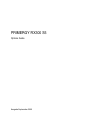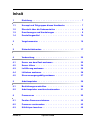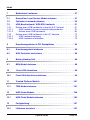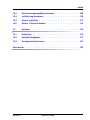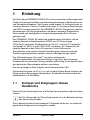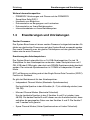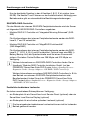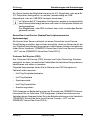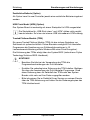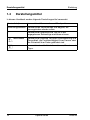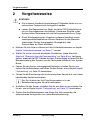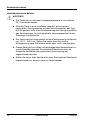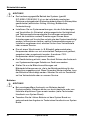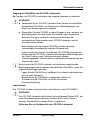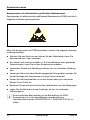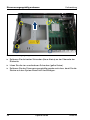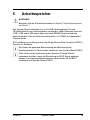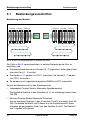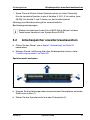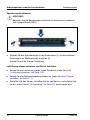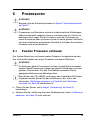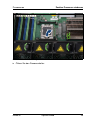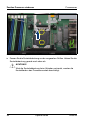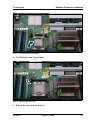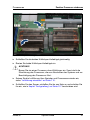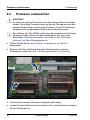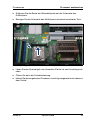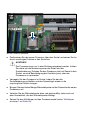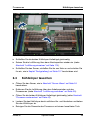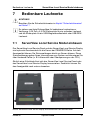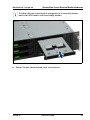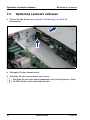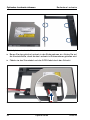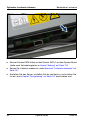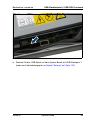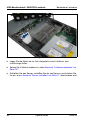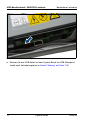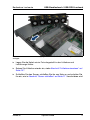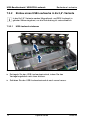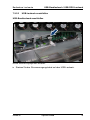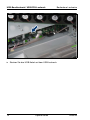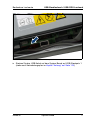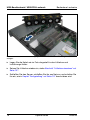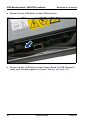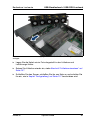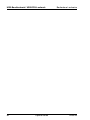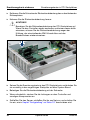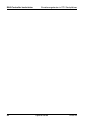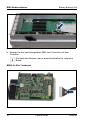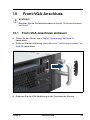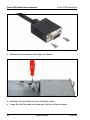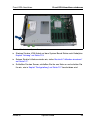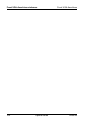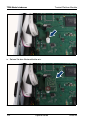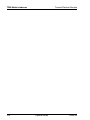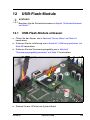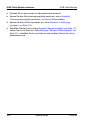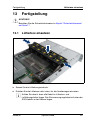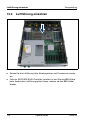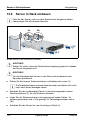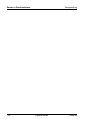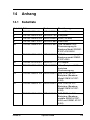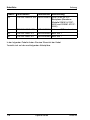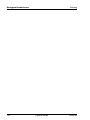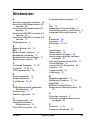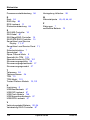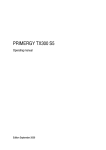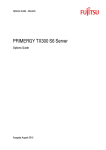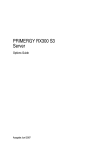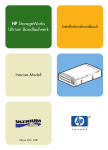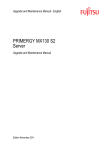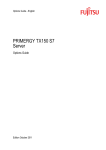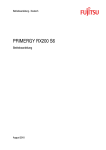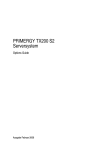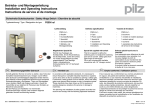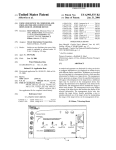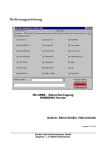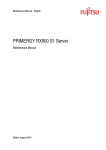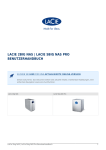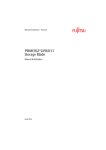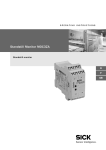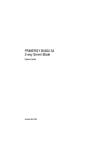Download vachtung! - Fujitsu manual server
Transcript
PRIMERGY RX300 S5 Options Guide Ausgabe Septermber 2009 Kritik… Anregungen… Korrekturen… Die Redaktion ist interessiert an Ihren Kommentaren zu diesem Handbuch. Ihre Rückmeldungen helfen uns, die Dokumentation zu optimieren und auf Ihre Wünsche und Bedürfnisse abzustimmen. Sie können uns Ihre Kommentare per E-Mail an email: [email protected] senden. Zertifizierte Dokumentation nach DIN EN ISO 9001:2000 Um eine gleichbleibend hohe Qualität und Anwenderfreundlichkeit zu gewährleisten, wurde diese Dokumentation nach den Vorgaben eines Qualitätsmanagementsystems erstellt, welches die Forderungen der DIN EN ISO 9001:2000 erfüllt. cognitas. Gesellschaft für Technik-Dokumentation mbH www.cognitas.de Copyright und Handelsmarken Copyright © 2009 Fujitsu Technology Solutions GmbH. Alle Rechte vorbehalten. Liefermöglichkeiten und technische Änderungen vorbehalten. Alle verwendeten Hard- und Softwarenamen sind Handelsnamen und/oder Warenzeichen der jeweiligen Hersteller. Inhalt 1 Einleitung . . . . . . . . . . . . . . . . . . . . . . . . . . . . . 7 1.1 Konzept und Zielgruppen dieses Handbuchs . . . . . . . . . 7 1.2 Übersicht über die Dokumentation . . . . . . . . . . . . . . . 8 1.3 Erweiterungen und Umrüstungen . . . . . . . . . . . . . . . . 9 1.4 Darstellungsmittel . . . . . . . . . . . . . . . . . . . . . . . 14 2 Vorgehensweise . . . . . . . . . . . . . . . . . . . . . . . . 15 3 Sicherheitshinweise . . . . . . . . . . . . . . . . . . . . . . 17 4 Vorbereitung . . . . . . . . . . . . . . . . . . . . . . . . . . 23 4.1 Server aus dem Rack ausbauen . . . . . . . . . . . . . . . . 23 4.2 Server öffnen . . . . . . . . . . . . . . . . . . . . . . . . . . 24 4.3 Luftführung ausbauen . . . . . . . . . . . . . . . . . . . . . 25 4.4 Lüfterbox ausbauen . . . . . . . . . . . . . . . . . . . . . . 26 4.5 Stromversorgungskäfig ausbauen . . . . . . . . . . . . . . 27 5 Arbeitsspeicher . . . . . . . . . . . . . . . . . . . . . . . . . 29 5.1 Bestückungsvorschriften . . . . . . . . . . . . . . . . . . . 30 5.2 Arbeitsspeicher erweitern/austauschen . . . . . . . . . . . 31 6 Prozessoren 6.1 Zweiten Prozessor einbauen 6.2 Prozessor austauschen . . . . . . . . . . . . . . . . . . . . 42 6.3 Kühlkörper tauschen . . . . . . . . . . . . . . . . . . . . . . 45 RX300 S5 . . . . . . . . . . . . . . . . . . . . . . . . . . 33 . . . . . . . . . . . . . . . . . 33 Options Guide Inhalt 7 Bedienbare Laufwerke . . . . . . . . . . . . . . . . . . . . . 47 7.1 ServerView Local Service Modul einbauen . . . . . . . . . . 47 7.2 Optisches Laufwerk einbauen . . . . . . . . . . . . . . . . . 52 7.3 7.3.1 7.3.1.1 7.3.1.2 7.3.2 7.3.2.1 7.3.2.2 USB-Bandlaufwerk / USB-RDX-Laufwerk . . . . . Einbau eines USB-Laufwerks in eine 6x 3,5"-Variante USB-Laufwerk in einen Laufwerkskäfig einbauen . Einbau eines USB-Laufwerks . . . . . . . . . . . Einbau eines USB-Laufwerks in 8x 2,5”-Variante . . . USB-Laufwerk einbauen . . . . . . . . . . . . . USB-Laufwerk anschließen . . . . . . . . . . . . 8 Erweiterungskarten in PCI Steckplätzen . . . . . . . . . . . . 83 8.1 Erweiterungskarte einbauen . . . . . . . . . . . . . . . . . . 83 8.2 SAS-Controller hochrüsten . . . . . . . . . . . . . . . . . . . 85 9 Battery Backup Unit . . . . . . . . . . . . . . . . . . . . . . . 89 9.1 BBU-Modul einbauen . . . . . . . . . . . . . . . . . . . . . . 89 10 Front-VGA-Anschluss 10.1 Front-VGA-Anschluss einbauen . . . . . . . . . . . . . . . . 95 11 Trusted Platform Module . . . . . . . . . . . . . . . . . . . 101 11.1 TPM-Modul einbauen . . . . . . . . . . . . . . . . . . . . . 101 12 USB-Flash-Module . . . . . . . . . . . . . . . . . . . . . . . 105 12.1 USB-Flash-Module einbauen . . . . . . . . . . . . . . . . . 105 13 Fertigstellung . . . . . . . . . . . . . . . . . . . . . . . . . 107 13.1 Lüfterbox einsetzen . . . . . . . . . . . . . . . . . . . . . . 107 . . . . . . . . . . . . . . . . . . . . . . . . . . . . . . . . . . . . . . . . . . 57 57 57 60 72 72 75 . . . . . . . . . . . . . . . . . . . . . 95 Options Guide RX300 S5 Inhalt 13.2 Stromversorgungskäfig einsetzen . . . . . . . . . . . . . . 108 13.3 Luftführung einsetzen . . . . . . . . . . . . . . . . . . . . . 110 13.4 Server schließen . . . . . . . . . . . . . . . . . . . . . . . . 111 13.5 Server in Rack einbauen . . . . . . . . . . . . . . . . . . . . 112 14 Anhang . . . . . . . . . . . . . . . . . . . . . . . . . . . . . 115 14.1 Kabelliste . . . . . . . . . . . . . . . . . . . . . . . . . . . . 115 14.2 Verkabelungspläne . . . . . . . . . . . . . . . . . . . . . . . 117 14.3 Konfigurationsschema . . . . . . . . . . . . . . . . . . . . . 121 Stichwörter RX300 S5 . . . . . . . . . . . . . . . . . . . . . . . . . . . . . . . . 123 Options Guide 1 Einleitung Der Rack-Server PRIMERGY RX300 S5 ist eine universelle und leistungsstarke Plattform für eine ganze Reihe von Anwendungsbereichen in Rechenzentrumsund Serverfarmkonzepten. Das System wurde speziell für Konfigurationen mit mehreren Servern (Cluster), Frontend-Lösungen, E-Commerce-Anwendungen und ERP-Lösungen entwickelt. Der PRIMERGY RX300 S5 eignet sich ideal für Anwendungen und Nutzungsbereiche, bei denen maximale Skalierbarkeit, Performance und Verfügbarkeit in einem platzsparenden Rack-Schrank gefordert sind. Der PRIMERGY RX300 S5 bietet eine ausbalancierte Architektur, die die nächste Generation Arbeitsspeicher (DDR3) und I/O-Technologien (PCIe Gen2) beinhaltet. Die Backplanes für 6x 3,5"- und 8x 2,5"-Festplatten sind bereits für SAS 2.0 und 6 Gbit/s SAS vorbereitet, der Chipsatz für die nächste Generation der 6-Kern-Prozessoren. Hohe Performance, Skalierbarkeit, eine beeindruckende Zuverlässigkeit und herausragende Erweiterungsmöglichkeiten werden in einem mächtigen Design vereint. Das Kühlungskonzept Cool-safe™ mit einem verbesserten Luftöffnungsverhältnis (Honigwaben-Design) sorgt dafür, dass die neuen Prozessoren mit maximaler Leistung arbeiten; gleichzeitig ist das System dank der reduzierten Wärmeabgabe äußerst zuverlässig. Der Server belegt im Rack lediglich zwei Höheneinheiten (HE). Sicherheitsfunktionen im BIOS-Setup und auf dem System Board schützen die Daten auf dem Server gegen Manipulation. Zusätzliche Sicherheit bietet die abschließbare Tür des Racks. 1.1 Konzept und Zielgruppen dieses Handbuchs Dieser Options Guide zeigt Ihnen, wie Sie den Server erweitern und hochrüsten können. I Der Ein-/Ausbau der Hot-Plug-Komponenten ist in der Betriebsanleitung des Servers beschrieben. Die in diesem Handbuch beschriebenen Tätigkeiten dürfen nur von technisch geschultem Fachpersonal durchgeführt werden. RX300 S5 Options Guide 7 Übersicht über die Dokumentation 1.2 Einleitung Übersicht über die Dokumentation Weitere Informationen zu Ihrem PRIMERGY RX300 S5 sind in folgenden Dokumenten enthalten: – Faltblatt "Quick Start Hardware - PRIMERGY RX300 S5" (liegt nur als gedrucktes Exemplar bei) – DVD-Booklet "Quick Start Software - Quick Installation Guide" (liegt nur als gedrucktes Exemplar der PRIMERGY ServerView Suite bei) – Handbuch "Sicherheitshinweise und andere wichtige Informationen" – Handbuch "Garantie" – Handbuch "PRIMERGY ServerView Suite Local Service Concept - LSC" – Handbuch "Returning used devices" – Faltblatt "Helpdesk" – Technisches Handbuch zum System Board D2619 – Handbuch "PRIMERGY RX300 S5 Server Betriebsanleitung" – Handbuch "PRIMERGY RX300 S5 Server Options Guide" – Handbuch "D2619 Bios Setup Utility" I PRIMERGY-Handbücher finden Sie im PDF-Format auf der PRIMERGY ServerView Suite DVD 2, die mit jedem Server als Bestandteil der PRIMERGY ServerView Suite ausgeliefert wird. Falls die ServerView Suite DVDs bei Ihnen nicht mehr verfügbar sein sollten, können Sie unter der Bestellnummer U15000-C289 die jeweils aktuelle Version beziehen. Diese PDF-Dateien sind auch über das Internet als Download kostenlos erhältlich: Unter http://manuals.ts.fujitsu.com finden Sie eine Übersichtsseite mit der im Internet verfügbaren Online-Dokumentation. Zur Dokumentation der PRIMERGY-Server gelangen Sie über den Navigationspunkt Industry standard servers. 8 Options Guide RX300 S5 Einleitung Erweiterungen und Umrüstungen Weitere Informationsquellen: – PRIMERGY Abkürzungen und Glossar auf der PRIMERGY ServerView Suite DVD 2 – Handbuch zum Bildschirm – Dokumentation zu Baugruppen und Laufwerken – Dokumentation zu Ihrem Betriebssystem – Informationsdateien zu Ihrem Betriebssystem 1.3 Erweiterungen und Umrüstungen Zweiter Prozessor Das System Board kann mit einem zweiten Prozessor hochgerüstet werden. Es dürfen nur gleichartige Prozessoren auf dem System Board verwendet werden. Der zweite Prozessor muss die gleiche Taktfrequenz und den gleichen Cache haben wie der erste Prozessor. Erweiterung des Arbeitsspeichers Das System Board unterstützt bis zu 144 GB Arbeitsspeicher. Es sind 18 Steckplätze für den Arbeitsspeicher vorhanden. Jeder Steckplatz kann mit 2 GB, 4 GB oder 8 GB single- oder dual-rank RDIMM-Speichermodulen bestückt werden. Der minimale Speicherausbau ist 1 DIMM im Independent Channel Mode. ECC mit Memory scrubbing und mit der Single Device Data Correction (SDDC)Funktion ist Standard. Es gibt drei Betriebsmodi für den Arbeitsspeicher: – Independent Channel Modus (Maximaler Speicherausbau) Der bestückte Speicher in den 6 Kanälen (A - F) ist vollständig nutzbar (max. 144 GB). – Mirrored Channel Modus (Maximale Sicherheit) Nur der bestückte Speicher in den 2 Kanälen A und D ist nutzbar (max. 48 GB). Die beiden Kanäle B und E dienen nur der Ausfallsicherheit, diese enthalten die gespiegelten Daten von den Kanälen A und D. Die Kanäle C und F werden nicht genutzt. – Spare Channel Modus (Hoher Speicherausbau mit hoher Sicherheit). RX300 S5 Options Guide 9 Erweiterungen und Umrüstungen Einleitung Nur der bestückte Speicher in den 4 Kanälen A, B, D, E ist nutzbar (max. 96 GB). Die Kanäle C und F dienen nur der Ausfallsicherheit. Abhängig vom Betriebsmodus gibt es unterschiedliche Bestückungsanforderungen. SAS/SATA-RAID-Controller Für den Betrieb der internen SAS/SATA-Festplattenlaufwerke wird der Server mit folgenden SAS/SATA-RAID-Controllern angeboten: – Modular RAID 0/1 Controller mit "Integrated Mirroring Enhanced" (SASIME) Für Konfigurationen der internen Festplattenlaufwerke werden die RAIDLevel 0, 1 und 1E unterstützt. – Modular RAID 5/6 Controller mit "MegaRAID-Funktionalität" (SAS-MegaRAID) Für Konfigurationen der internen Festplattenlaufwerke werden die RAIDLevel 0, 1, 10,1E, 5, 50, 6 und 60 unterstützt. Optional kann eine BBU (= Battery Backup Unit) die Speicherinhalte auch bei einem Stromausfall sichern. Es stehen Cache-Größen von 256 Mbyte und 512 Mbyte zur Verfügung. I Weitere Informationen zu SAS/SATA-RAID-Controllern finden Sie im Handbuch "Modular RAID Controller Installation Guide" (auf der PRIMERGY ServerView Suite DVD 2 unter Industry Standard Servers Expansion Cards - Storage Adapters - LSI RAID / SCSI Controllers). Weitere Informationen zu anderen SAS/SATA-RAID-Controllern (z. B. für den Betrieb von externen SAS/SATA-Festplattenlaufwerken oder Bandlaufwerken) finden Sie auf der PRIMERGY ServerView Suite DVD 2 unter Industry Standard Servers - Expansion Cards - Storage Adapters - LSI RAID / SCSI Controllers. Zusätzliche bedienbare Laufwerke Es stehen verschiedene Einbauplätze zur Verfügung: – ein Einbauplatz für ein ServerView Local Service Panel (optional) oder ein ServerView Local Service Display (optional) – ein Einbauplatz für ein slimline optisches Laufwerk (optional) I Die hier eingebauten bedienbaren Laufwerke können nicht im laufenden Betrieb getauscht werden. 10 Options Guide RX300 S5 Einleitung Erweiterungen und Umrüstungen Als Option besteht die Möglichkeit bei einer 6x 3,5"-Festplatten- oder einer 8x 2,5"-Festplatten-Konfiguration, im rechten Laufwerkskäfig ein USBMagnetband- oder ein USB-RDX-Laufwerk einzubauen. I Im Fall einer 6x3,5"-Festplatten-Konfiguration werden im Laufwerkskäfig zwei Einbauplätze belegt die dann nicht mehr für Festplatten-Module zur Verfügungstehen. Das Magnetband- oder RDX-Laufwerk kann nicht im laufenden Betrieb getauscht werden. ServerView Local Service Display/Panel (alphanumerische Systemanzeige) Sie können Ihren Server zusätzlich mit einem ServerView Local Service Panel/Display ausstatten, das es Ihnen ermöglicht, direkt am Server die Art der vom Fehlerfall betroffenen Komponente zu identifizieren (nähere Informationen finden Sie im Handbuch "PRIMERGY ServerView Suite Local Service Concept - LSC" auf der PRIMERGY ServerView Suite DVD 2). Customer Self Service (CSS) Das Customer Self Service (CSS)-Konzept von Fujitsu Technology Solutions ermöglicht es Ihnen, in bestimmten Fehlerfällen die betroffene Komponente zu identifizieren und selbst zu tauschen. Folgende Komponenten dürfen Sie im Rahmen des CSS-Konzeptes im Fehlerfall selbst tauschen: – Hot-Plug-Festplattenlaufwerke – Hot-Plug-Netzteile – Speichermodule – Hot-Plug-Systemlüfter – Erweiterungskarten CSS-Anzeigen am Bedienfeld und auf der Rückseite des PRIMERGY-Servers informieren Sie im Falle eines CSS-Ereignisses (nähere Informationen zum Verhalten dieser Anzeigen finden Sie in der Betriebsanleitung und im Handbuch "PRIMERGY ServerView Suite Local Service Concept - LSC" auf der PRIMERGY ServerView Suite DVD 2). RX300 S5 Options Guide 11 Erweiterungen und Umrüstungen Einleitung Sie können Ihren Server zusätzlich mit einem ServerView Local Service Panel ausstatten, das es Ihnen ermöglicht, direkt am Server die Art der vom Fehlerfall betroffenen Komponente zu identifizieren (nähere Informationen finden Sie im Handbuch "PRIMERGY ServerView Suite Local Service Concept - LSC" auf der PRIMERGY ServerView Suite DVD 2). Darüberhinaus werden Ihnen CSS-Fehlerfälle im ServerView Operations Manager - der Server-Management-Software von Fujitsu Technology Solutions - angezeigt. Der ServerView Operations Manager verweist Sie im Fehlerfall sofort in den Illustrated Spares-Ersatzteilkatalog des entsprechenden Servers, direkt auf das betroffene Bauteil und seine Bestellinformation. Festplattenlaufwerke Der Server verfügt über folgende Festplattenlaufwerks-Konfigurationen: – 3,5"-SAS/SATA-Festplattenlaufwerke: bis zu sechs Festplattenmodule mit jeweils einem 3,5"-SAS/SATA-Festplattenlaufwerk. – 2,5"-SAS-Festplattenlaufwerke: bis zu acht Festplattenmodule mit jeweils einem 2,5"-SAS-Festplattenlaufwerk. – 2,5"-SAS-Festplattenlaufwerke: bis zu zwölf Festplattenmodule mit jeweils einem 2,5"-SAS-Festplattenlaufwerk. Die Verbindung zur SAS/SATA-Backplane erfolgt leitungslos. Dies ermöglicht einfaches Stecken oder Ziehen der Festplattenmodule (weitere Einzelheiten siehe Kapitel "Hot-Plug-Festplattenlaufwerke in der Betriebsanleitung). Das Festplattensystem ist für SAS/SATA ausgelegt mit jeweils einem Kanal für jedes Festplattenlaufwerk. Verfügt der Server über eine entsprechende RAID-Konfiguration, können Festplattenmodule auch während des Betriebes gewechselt werden (hotswap). I Die drei Basis-Konfigurationen sind Varianten, die vor Ort nicht in andere Varianten umgebaut werden können. Zusätzliche Controller Das System Board bietet sieben PCIe-Steckplätze an. Die Steckplätze 1, 2, 3, 4 und 5 sind PCIe x4 Steckplätze. Steckplatz 7 und 8 sind x8 Steckplätze, der mit 133 MHz getaktet ist. Wenn Steckplatz 2 bzw. 4 unbestückt bleiben, kann Steckplatz 3 bzw. 5 achtfach betrieben werden. 12 Options Guide RX300 S5 Einleitung Erweiterungen und Umrüstungen Zusätzliche Batterie (Option) Als Option kann für zwei Controller jeweils eine zusätzliche Batterie eingebaut werden. USB Flash Modul (UFM) (Option) Das System Board ist werkseitig mit einem Steckplatz für UFM ausgestattet. I Die Steckplätze für „USB-Stick intern" und „UFM" dürfen nicht parallel benutzt werden. Es ist nur ein interner USB stick oder ein UFM zulässig. Trusted Platform Module (TPM) Ein neues Trusted Platform Module (TPM) für das sichere Speichern von Schlüsseln ist optional erhältlich. Dieser Baustein ermöglicht Dritt-HerstellerProgrammen die Speicherung von Schlüsselinformationen (z. B. Laufwerksverschlüsselung mittels Windows BitLocker Drive Encryption). Die Aktivierung des TPMs erfolgt über das System BIOS (siehe hierzu Fujitsu Technology Solutions BIOS-Handbuch). V ACHTUNG! – Beachten Sie bitte bei der Verwendung des TPMs die Programmbeschreibungen der Dritt-Hersteller. – Erstellen Sie unbedingt eine Sicherung des TPM-Inhaltes. Befolgen Sie dazu die Anweisungen der Dritt-Hersteller-Programme. Ohne diese Sicherung kann im Defektfall des TPMs oder des System Boards nicht mehr auf Ihre Daten zugegriffen werden. – Bitte informieren Sie im Defektfall Ihren Service vor seinem Einsatz über die TPM-Aktivierung und halten Sie die Sicherungskopien des TPM-Inhaltes bereit. RX300 S5 Options Guide 13 Darstellungsmittel 1.4 Einleitung Darstellungsmittel In diesem Handbuch werden folgende Darstellungsmittel verwendet: Kursive Schrift kennzeichnet Kommandos und Menüpunkte "Anführungszeichen" kennzeichnen Kapitelnamen und Begriffe, die hervorgehoben werden sollen. Ê V ACHTUNG! I 14 kennzeichnet Arbeitsschritte, die Sie in der angegebenen Reihenfolge ausführen müssen. kennzeichnet Hinweise, bei deren Nichtbeachtung Ihre Gesundheit, die Funktionsfähigkeit Ihres Servers oder die Sicherheit Ihrer Daten gefährdet sind. kennzeichnet zusätzliche Informationen, Hinweise und Tipps. Options Guide RX300 S5 Vorgehensweise 2 Vorgehensweise V ACHTUNG! ● Die in diesem Handbuch beschriebenen Tätigkeiten dürfen nur von technischem Fachpersonal durchgeführt werden. ● Lassen Sie Reparaturen am Gerät, die keine CSS-Fehlerfälle sind, nur von Servicepersonal durchführen. Unerlaubte Eingriffe in das System haben Garantieverlust und Haftungsausschluss zur Folge. ● Durch Nichtbeachtung der Vorgaben in diesem Handbuch sowie unsachgemäße Reparaturen können Gefahren für den Benutzer (elektrischer Schlag, Energiegefahr, Brandgefahr) oder Sachschäden am Gerät entstehen. Ê Machen Sie sich bitte zu allererst mit den Sicherheitshinweisen im Kapitel Kapitel "Sicherheitshinweise" auf Seite 17 vertraut. Ê Stellen Sie sicher, dass alle benötigten Handbücher (siehe Abschnitt Abschnitt "Übersicht über die Dokumentation" auf Seite 8) zur Verfügung stehen, eventuell die PDF-Dateien drucken. Sie benötigen auf jeden Fall die Betriebsanleitung des Servers und das Technische Handbuch zum System Board. Ê Fahren Sie den Server ordnungsgemäß herunter, schalten Sie ihn aus, ziehen Sie die Netzstecker und öffnen Sie den Server, wie im Kapitel Kapitel "Vorbereitung" auf Seite 23 beschrieben. Ê Führen Sie die Erweiterung oder Hochrüstung Ihres Servers aus, wie in dem betreffenden Kapitel beschrieben. I Der Ein-/Ausbau der Hot-Plug-Komponenten ist in der Betriebsanleitung des Servers beschrieben. Ê Schließen Sie den Server, schließen Sie ihn ans Netz an und schalten Sie ihn ein, wie im Kapitel Kapitel "Fertigstellung" auf Seite 107 beschrieben. Ê Starten Sie das Betriebssystem und führen Sie, falls notwendig, die entsprechende Konfiguration aus (siehe Betriebsanleitung). RX300 S5 Options Guide 15 Vorgehensweise 16 Options Guide RX300 S5 3 Sicherheitshinweise I Die nachfolgenden Sicherheitshinweise sind ebenfalls im Handbuch "Sicherheitshinweise und andere wichtige Informationen" beschrieben. Dieses Gerät entspricht den einschlägigen Sicherheitsbestimmungen für Einrichtungen der Informationstechnik. Falls Sie Fragen haben, ob Sie das Gerät in der vorgesehenen Umgebung aufstellen können, wenden Sie sich bitte an Ihre Verkaufsstelle oder an unseren Service. V ACHTUNG! ● Die in diesem Handbuch beschriebenen Tätigkeiten dürfen nur von technischem Fachpersonal durchgeführt werden. ● Lassen Sie Reparaturen am Gerät, die keine CSS-Fehlerfälle sind, nur von Servicepersonal durchführen. Unerlaubte Eingriffe in das System haben Garantieverlust und Haftungsausschluss zur Folge. ● Durch Nichtbeachtung der Vorgaben in diesem Handbuch sowie unsachgemäße Reparaturen können Gefahren für den Benutzer (elektrischer Schlag, Energiegefahr, Brandgefahr) oder Sachschäden am Gerät entstehen. Vor Inbetriebnahme V ACHTUNG! ● Beachten Sie beim Aufstellen und vor Betrieb des Gerätes eventuelle Hinweise für die Umgebungsbedingungen Ihres Gerätes. ● Wenn das Gerät aus kalter Umgebung in den Betriebsraum gebracht wird, kann Betauung - sowohl am Geräteäußeren als auch im Geräteinneren - auftreten. Warten Sie, bis das Gerät temperaturangeglichen und absolut trocken ist, bevor Sie es in Betrieb nehmen. Nichtbeachtung der Vorgaben kann zu Sachschäden am Gerät führen. ● RX300 S5 Transportieren Sie das Gerät nur in der Originalverpackung oder in einer anderen geeigneten Verpackung, die Schutz gegen Stoß und Schlag gewährt. Options Guide 17 Sicherheitshinweise Inbetriebnahme und Betrieb V ACHTUNG! 18 ● Das Gerät darf nur bei einer Umgebungstemperatur von maximal 35 °C betrieben werden. ● Wird das Gerät in eine Installation integriert, die von einem industriellen Versorgungsnetz mit dem Anschlussstecker des Typs IEC309 gespeist wird, muss die Absicherung des Versorgungsnetzes den Anforderungen für nicht industrielle Versorgungsnetze für den Steckertyp A entsprechen. ● Das Gerät stellt sich automatisch auf eine Netzspannung im Bereich von 100 V - 240 V ein. Stellen Sie sicher, dass die örtliche Netzspannung diese Grenzwerte weder über- noch unterschreitet. ● Dieses Gerät darf nur mittels sicherheitsgeprüfter Netzleitungen an vorschriftsmäßig geerdete Schutzkontakt-Steckdosen bzw. an Kaltgeräte-Steckdosen der rackinternen Stromversorgung angeschlossen werden. ● Stellen Sie sicher, dass das Gerät an einer Schutzkontakt-Steckdose angeschlossen ist, die sich nahe am Gerät befindet. Options Guide RX300 S5 Sicherheitshinweise V ACHTUNG! ● Stellen Sie sicher, dass die Steckdosen am Gerät oder die Schutzkontakt-Steckdosen der Hausinstallation frei zugänglich sind. ● Die Ein-/Aus-Taste bzw. der Hauptschalter (wenn vorhanden) trennt das Gerät nicht von der Netzspannung. Zur vollständigen Trennung von der Netzspannung ziehen Sie alle Netzstecker aus den geerdeten Schutzkontakt-Steckdosen. ● Schließen Sie das Gerät und die daran angeschlossenen Peripheriegeräte immer am selben Stromkreis an. Anderenfalls droht Datenverlust, wenn z. B. bei Netzausfall der Server noch in Betrieb ist, das Peripheriegerät (z. B. ein Speichersubsystem) aber ausgefallen ist. ● Datenleitungen müssen über eine ausreichende Abschirmung verfügen. ● Für die LAN-Verkabelung gelten die Anforderungen gemäß EN 50173 und EN 50174-1/2. Als minimale Anforderung gilt die Verwendung einer geschirmten LAN-Leitung der Kategorie 5 für 10/100 Mbit/s Ethernet, bzw. der Kategorie 5e für Gigabit Ethernet. Die Anforderungen der Spezifikation ISO/IEC 11801 sind zu berücksichtigen. ● Verlegen Sie die Leitungen so, dass sie keine Gefahrenquelle (Stolpergefahr) bilden und nicht beschädigt werden. Beachten Sie beim Anschließen des Gerätes die entsprechenden Hinweise in der Betriebsanleitung des Gerätes. ● Während eines Gewitters dürfen Sie die Datenübertragungsleitungen weder anschließen noch lösen (Gefahr durch Blitzschlag). ● Achten Sie darauf, dass keine Gegenstände (z. B. Schmuckkettchen, Büroklammern usw.) oder Flüssigkeiten in das Innere des Gerätes gelangen (elektrischer Schlag, Kurzschluss). ● In Notfällen (z. B. bei Beschädigung von Gehäuse, Bedienelementen oder Netzleitung, bei Eindringen von Flüssigkeiten oder Fremdkörpern) schalten Sie das Gerät sofort aus, ziehen Sie alle Netzstecker aus den geerdeten Schutzkontakt-Steckdosen, und verständigen Sie den Service. RX300 S5 Options Guide 19 Sicherheitshinweise V ACHTUNG! ● Der bestimmungsgemäße Betrieb des Systems (gemäß IEC 60950-1/EN 60950-1) ist nur bei vollständig montiertem Gehäuse und eingebauten Rückseitenabdeckungen für Einbauplätze gewährleistet (elektrischer Schlag, Kühlung, Brandschutz, Funkentstörung). ● Installieren Sie nur Systemerweiterungen, die den Anforderungen und Vorschriften für Sicherheit, elektromagnetische Verträglichkeit und Telekommunikationsendgeräte-Einrichtungen entsprechen. Durch die Installation anderer Erweiterungen können diese Anforderungen und Vorschriften verletzt oder das System beschädigt werden. Informationen darüber, welche Systemerweiterungen zur Installation zugelassen sind, erhalten Sie von Ihrer Verkaufsstelle oder unserem Service. ● Die mit einem Warnhinweis (z. B. Blitzpfeil) gekennzeichneten Komponenten dürfen nur von autorisiertem Fachpersonal geöffnet, ausgebaut oder ausgetauscht werden. Ausnahme: CSSKomponenten dürfen ausgetauscht werden. ● Die Gewährleistung erlischt, wenn Sie durch Einbau oder Austausch von Systemerweiterungen Defekte am Gerät verursachen. ● Stellen Sie nur die Bildschirmauflösungen und Bildwiederholfrequenzen ein, die in der Betriebsanleitung für den Bildschirm angegeben sind. Wenn Sie andere Werte einstellen, kann der Bildschirm beschädigt werden. Wenden Sie sich im Zweifelsfall an Ihre Verkaufsstelle oder an unseren Service. Batterien V ACHTUNG! 20 ● Bei unsachgemäßem Austausch von Batterien besteht Explosionsgefahr. Batterien dürfen nur durch identische oder vom Hersteller empfohlene Typen ersetzt werden (siehe Technisches Handbuch zum System Board). ● Tauschen Sie die Lithium-Batterie auf dem System Board nur entsprechend den Angaben im Technischen Handbuch zum System Board. Options Guide RX300 S5 Sicherheitshinweise Umgang mit CDs/DVDs und CD-/DVD-Laufwerken Bei Geräten mit CD-/DVD-Laufwerken sind folgende Hinweise zu beachten. V ACHTUNG! ● Verwenden Sie im CD-/DVD-Laufwerk Ihres Servers ausschließlich einwandfreie CDs/DVDs, um Datenverlust, Beschädigungen am Gerät und Verletzungen zu vermeiden. ● Überprüfen Sie jede CD/DVD vor dem Einlegen in das Laufwerk auf Beschädigungen wie feine Risse, Bruchstellen oder dergleichen. Beachten Sie, dass zusätzlich aufgebrachte Aufkleber die mechanischen Eigenschaften einer CD/DVD verändern und zu Unwucht führen können. Beschädigte und unwuchtige CDs/DVDs können bei hohen Laufwerksgeschwindigkeiten brechen (Datenverlust). Unter Umständen können scharfkantige CD-/DVD-Bruchstücke die Abdeckung des CD-/DVD-Laufwerks durchdringen (Beschädigungen am Gerät) und aus dem Gerät geschleudert werden (Verletzungsgefahr, insbesondere an unbedeckten Körperpartien wie Gesicht oder Hals). I Sie schonen das CD-/DVD-Laufwerk und verhindern mechanische Beschädigungen sowie vorzeitigen Verschleiß der CDs/DVDs, indem Sie folgende Ratschläge beachten: – Legen Sie die CDs/DVDs nur bei Bedarf ins Laufwerk und entnehmen Sie sie nach Gebrauch. – Bewahren Sie die CDs/DVDs in geeigneten Hüllen auf. – Schützen Sie die CDs/DVDs vor Hitze und direkter Sonneneinstrahlung. Laserhinweis Das CD-/DVD-Laufwerk entspricht der Laser Klasse 1 nach IEC 60825-1. V ACHTUNG! Das CD-/DVD-Laufwerk enthält eine Licht emittierende Diode (LED), die unter Umständen einen stärkeren Laserstrahl als Laser Klasse 1 erzeugt. Direkter Blick in diesen Strahl ist gefährlich. Entfernen Sie nie Gehäuseteile des CD-/DVD-Laufwerks! RX300 S5 Options Guide 21 Sicherheitshinweise Komponenten mit elektrostatisch gefährdeten Bauelementen Komponenten mit elektrostatisch gefährdeten Bauelementen (EGB) sind durch folgenden Aufkleber gekennzeichnet: Bild 1: EGB-Kennzeichen Wenn Sie Komponenten mit EGB handhaben, müssen Sie folgende Hinweise unbedingt befolgen: ● Schalten Sie das Gerät aus und ziehen Sie den Netzstecker, bevor Sie Komponenten ein- oder ausbauen. ● Sie müssen sich statisch entladen (z. B. durch Berühren eines geerdeten Gegenstandes), bevor Sie mit den Komponenten arbeiten. ● Verwendete Geräte und Werkzeuge müssen frei von statischer Aufladung sein. ● Verwenden Sie ein für diese Zwecke geeignetes Erdungskabel, welches Sie bei der Montage von Komponenten mit dem Server verbindet. ● Fassen Sie die Komponenten nur an den Kanten oder grün markierten Stellen (Touch Point) an. ● Berühren Sie keine Anschlussstifte oder Leiterbahnen auf einer Baugruppe. ● Legen Sie alle Bauteile auf eine Unterlage, die frei von statischen Aufladungen ist. I Eine ausführliche Beschreibung für die Behandlung von EGB- Komponenten ist in den einschlägigen europäischen bzw. internationalen Normen (DIN EN 61340-5-1, ANSI/ESD S20.20) zu finden. 22 Options Guide RX300 S5 4 Vorbereitung V ACHTUNG! Beachten Sie die Sicherheitshinweise im Kapitel "Sicherheitshinweise" auf Seite 17. 4.1 Server aus dem Rack ausbauen Ê Beenden Sie alle Anwendungen und fahren Sie den Server ordnungsgemäß herunter. Ê Falls Ihr Betriebssystem den Server nicht ausgeschaltet hat, drücken Sie die Ein-/Aus-Taste. Ê Ziehen Sie alle Netzstecker aus den Schutzkontakt-Steckdosen. 3a 3b 2 2 1 1 Bild 2: Rändelschrauben gelöst und Sever herausgezogen Ê Lösen Sie die zwei Rändelschrauben (1), und ziehen Sie den Server bis zum Anschlag aus dem Rack (2). Ê Lösen Sie auf der Rückseite des Servers alle Kabel. I Je nach Zugänglichkeit des Servers im Rackschrank ist es hilfreich, den Server aus dem Rackschrank auszubauen. Falls Sie den Server nicht aus dem Rackschrank ausbauen wollen, überspringen Sie bitte den nächsten Schritt. RX300 S5 Options Guide 23 Server öffnen Vorbereitung Lösen Sie die Teleskopschienen-Verriegelung auf beiden Seiten - für Vollauszugsschienen wie in (3a) gezeigt, für Teilauszugsschienen wie in (3b). Ê Heben Sie den Server von den Schienen. V ACHTUNG! Für das Herausheben des Servers aus dem Rackschrank sind mindestens zwei Personen erforderlich. 4.2 Server öffnen Bild 3: Gehäusedeckel abnehmen Ê Drücken Sie die beiden Verriegelungen nach unten. Ê Schieben Sie den Deckel nach hinten und nehmen Sie ihn ab. 24 Options Guide RX300 S5 Vorbereitung 4.3 Luftführung ausbauen Luftführung ausbauen I Die Luftführung muss nur entfernt werden, wenn Sie Arbeiten im Bereich der Erweiterungskarten, Arbeitsspeicher oder Prozessoren durchführen. Bild 4: Luftführung über Arbeitsspeicher und Prozessoren entfernen Ê Fassen Sie die Luftführung an den grünen Touchpoints und heben Sie sie nach oben ab. I Falls Sie Controller mit einer BBU installiert haben: Achten Sie beim Abheben der Luftführung auf das/die BBU-Kabel (siehe Kreis)! Falls Sie die Luftführung ganz aus dem Server nehmen wollen, lösen zuvor das/die BBU-Kabel. RX300 S5 Options Guide 25 Lüfterbox ausbauen 4.4 Vorbereitung Lüfterbox ausbauen Bild 5: Lüfterbox entfernen Ê Drücken Sie die Verriegelung der Lüfterbox rechts und links ein. Ê Ziehen Sie die Lüfterbox gerade nach oben heraus. Ê Stellen Sie die Lüfterbox auf dem Blech über den Laufwerken ab. 26 Options Guide RX300 S5 Vorbereitung 4.5 Stromversorgungskäfig ausbauen Stromversorgungskäfig ausbauen Stromversorgungs- und Leermodul ausbauen Bild 6: Stromversorgungs-Leermodul ausbauen Ê Entriegeln Sie das Leermodul und ziehen Sie es heraus. Bild 7: Stromversorgungsmodul ausbauen Ê Entriegeln sie das Stromversorgungsmodul und ziehen Sie es heraus. RX300 S5 Options Guide 27 Stromversorgungskäfig ausbauen Vorbereitung Bild 8: Stromversorgungskäfig entfernen Ê Entfernen Sie die beiden Schrauben (blaue Kreise) an der Oberseite der Rückseite. Ê Lösen Sie die vier unverlierbaren Schrauben (gelbe Kreise). Ê Entfernen Sie den Stromversorgungskäfig gerade nach oben, damit Sie die Stecker auf dem System Board nicht beschädigen. 28 Options Guide RX300 S5 5 Arbeitsspeicher V ACHTUNG! Beachten Sie die Sicherheitshinweise im Kapitel "Sicherheitshinweise" auf Seite 17. Das System Board unterstützt bis zu 144 GB Arbeitsspeicher. Es sind 18 Steckplätze für den Arbeitsspeicher vorhanden. Jeder Steckplatz kann mit 2 GB, 4 GB oder 8 GB single- oder dual-rank RDIMM-Speichermodulen bestückt werden. Der minimale Speicherausbau ist 1 DIMM im Independent Channel Mode. ECC mit Memory scrubbing und mit der Single Device Data Correction (SDDC)Funktion ist Standard. I Sie finden die genauere Beschreibung der Bestückung des Arbeitsspeichers im Technischen Handbuch zum System Board D2619. I Falls Sie bei einer Hochrüstung den Speicher-Channel-Modus verändern möchten, muss die Einstellung im BIOS-Setup geändert werden. Eine genauere Beschreibung hierzu finden Sie im BIOS Handbuch zum System Board D2619. RX300 S5 Options Guide 29 Bestückungsvorschriften 5.1 Arbeitsspeicher Bestückungsvorschriften DIMM 1C DIMM 2C Channel C DIMM 3C DIMM 1B DIMM 2B DIMM 3B CPU 1 Channel B DIMM 1A CPU 2 Channel A DIMM 2A DIMM 3D DIMM 2D Channel D D IM M -1 1D D DIMM DIMM 3E DIMM 2E DIMM 1E DIMM 3F DIMM 2F DIMM 1F Channel F Channel E DIMM 3A Bestückung der Module Bild 9: Aufbau des Arbeitsspeichers in Kanälen und Slots Die Pfeile in Bild 9 veranschaulichen, in welcher Reihenfolge die Slots zu bestücken sind. ● Die Speichermodule sind in 6 Kanälen (A - F) organisiert, wobei jeder Kanal über drei Slots (1 - 3) verfügt. ● Die Kanäle A - C werden von CPU 1 kontrolliert, die Kanäle D - F werden von CPU 2 kontrolliert. ● Es werden nur x4-organisierte registered DIMMs mit ECC unterstützt. Es gibt drei Betriebsmodi für den Arbeitsspeicher: – Independent Channel Modus (Maximaler Speicherausbau) Der bestückte Speicher in den 6 Kanälen (A - F) ist vollständig nutzbar (max. 144 GB). – Mirrored Channel Modus (Maximale Sicherheit) Nur der bestückte Speicher in den 2 Kanälen A und D ist nutzbar (max. 48 GB). Die beiden Kanäle B und E dienen nur der Ausfallsicherheit, diese enthalten die gespiegelten Daten von den Kanälen A und D. Die Kanäle C und F werden nicht genutzt. 30 Options Guide RX300 S5 Arbeitsspeicher Arbeitsspeicher erweitern/austauschen – Spare Channel Modus (Hoher Speicherausbau mit hoher Sicherheit) Nur der bestückte Speicher in den 4 Kanälen A, B, D, E ist nutzbar (max. 96 GB). Die Kanäle C und F dienen nur der Ausfallsicherheit. Abhängig vom Betriebsmodus gibt es unterschiedliche Bestückungsanforderungen. I Weitere Informationen finden Sie im BIOS-Setup Manual und dem Technischen Handbuch zum System Board D2619. 5.2 Arbeitsspeicher erweitern/austauschen Ê Öffnen Sie den Server, wie in Kapitel "Vorbereitung" auf Seite 23 beschrieben. Ê Nehmen Sie die Luftführung über dem Arbeitsspeicher heraus, siehe "Luftführung ausbauen" auf Seite 25. Speichermodul ausbauen 0 / / Bild 10: Speichermodul ausbauen Ê Klappen Sie die Halterungen des entsprechenden Einbauplatzes an beiden Seiten nach außen (1). Ê Ziehen Sie das Speichermodul aus dem Einbauplatz (2). RX300 S5 Options Guide 31 Arbeitsspeicher erweitern/austauschen Arbeitsspeicher Speichermodul einbauen V ACHTUNG! Beachten Sie die Bestückungsvorschriften im technischen Handbuch zum System Board D2619. / 0 0 Bild 11: Speichermodul einbauen Ê Stecken Sie das Speichermodul in den Einbauplatz (1), bis die seitlichen Halterungen am Speichermodul einrasten (2). Achten Sie auf die Stecker-Codierung. Luftführung wieder aufsetzen und Server schließen Ê Setzen Sie die Luftführung wieder in den Server ein (siehe Abschnitt "Luftführung einsetzen" auf Seite 110). Ê Setzen Sie die Gehäuseabdeckung wieder ein (siehe Abschnitt "Server schließen" auf Seite 111). Ê Schließen Sie den Server, schließen Sie ihn ans Netz an und schalten Sie ihn ein, wie in Kapitel "Fertigstellung" auf Seite 107 beschrieben wird. 32 Options Guide RX300 S5 6 Prozessoren V ACHTUNG! Beachten Sie die Sicherheitshinweise im Kapitel "Sicherheitshinweise" auf Seite 17. V ACHTUNG! Prozessoren sind Bausteine, welche auf elektrostatische Entladungen äußerst empfindlich reagieren können und daher stets mit Vorsicht zu behandeln sind. Legen Sie den Prozessor nach der Entnahme aus seiner Schutzhülle oder aus einem Sockel mit seiner glatten Oberfläche auf eine nichtleitende, antistatische Oberfläche. Schieben Sie nie einen Prozessor über eine Oberfläche. 6.1 Zweiten Prozessor einbauen Das System Board kann mit einem zweiten Prozessor hochgerüstet werden. Das Hochrüstkit besteht aus einem Prozessor und einem Kühlkörper. V ACHTUNG! Es dürfen nur gleiche Prozessoren auf dem System Board verwendet werden. Beide Prozessoren müssen die gleiche Taktfrequenz und den gleichen Cache haben. Für den Dual-Betrieb verwenden Sie ein geeignetes Multiprozessor-Betriebssystem. I Beim Einbau der CPU W5590 muß immer der mitgelieferte Kühlkörper eingebaut werden. Bauen Sie den Kühlkörper so ein, wie in den Abschnitten "Kühlkörper einsetzen" auf Seite 40 und "Kühlkörper tauschen" auf Seite 45 beschrieben ist. Ê Öffnen Sie den Server, wie in Kapitel "Vorbereitung" auf Seite 23 beschrieben. Ê Nehmen Sie die Luftführung über dem Arbeitsspeicher (siehe "Luftführung ausbauen" auf Seite 25) nach oben ab. RX300 S5 Options Guide 33 Zweiten Prozessor einbauen Prozessoren 1 3 2 2 1 Bild 12: Prozessorhalter entriegeln Ê Drücken Sie die beiden Kühlkörper-Haltebügel (1)jeweils nach innen, entriegeln Sie sie und schwenken Sie sie auf. Ê Öffnen Sie den Spannbügel (2) und schwenken Sie ihn bis zum Anschlag nach oben (3). 34 Options Guide RX300 S5 Prozessoren Zweiten Prozessor einbauen Bild 13: Prozessorhalter aufklappen Ê Öffnen Sie den Prozessorhalter. RX300 S5 Options Guide 35 Zweiten Prozessor einbauen Prozessoren Bild 14: Sockelabdeckung entfernen Ê Fassen Sie die Sockelabdeckung an den vorgesehen Griffen. Heben Sie die Sockelabdeckung gerade nach oben ab. V ACHTUNG! Wird die Sockelabdeckung beim Abheben verkantet, werden die Kontaktfedern des Prozessorsockels beschädigt. 36 Options Guide RX300 S5 Prozessoren Zweiten Prozessor einbauen Bild 15: Einbauplatz für 2. CPU, Sockelkodierung und Markierung V ACHTUNG! Der Prozessor kann nur in einer bestimmten Ausrichtung eingebaut werden. Achten Sie dabei auf die Markierung einer der Ecken und die beiden Sockelkodierungen. RX300 S5 Options Guide 37 Zweiten Prozessor einbauen Prozessoren Bild 16: Prozessor einsetzen Ê Positionieren Sie den neuen Prozessor über dem Sockel und setzen Sie ihn waagerecht in den Sockel ein. V ACHTUNG! Der Prozessor kann nur in einer bestimmten Ausrichtung eingebaut werden. Achten Sie dabei auf die Markierung einer der Ecken. V ACHTUNG! Wird der Prozessor beim Einsetzen verkantet, werden die Kontaktfedern des Prozessorsockels beschädigt. Ê Verriegeln Sie den Prozessor im Sockel, indem Sie den Prozessorhalter schließen und den Spannbügel wieder in die ursprüngliche Position bringen. 38 Options Guide RX300 S5 Prozessoren Zweiten Prozessor einbauen Bild 17: Prozessorhalter schließen Ê Schließen Sie den Spannbügel. Bild 18: Spannbügel einrasten Ê Rasten Sie den Spannbügel ein. RX300 S5 Options Guide 39 Zweiten Prozessor einbauen Prozessoren Kühlkörper einsetzen Bild 19: Kühlkörper einsetzen Ê Entfernen Sie die Schutzkappe an der Unterseite des Kühlkörpers. I Berühren Sie dabei nicht die Wärmeleitpaste auf der Unterseite des Kühlkörpers. Ê Setzen Sie den Kühlkörper auf den Prozessor. 40 Options Guide RX300 S5 Prozessoren Zweiten Prozessor einbauen Bild 20: Kühlkörper-Haltebügel schliessen Ê Schließen Sie die beiden Kühlkörper-Haltebügel gleichzeitig. Ê Rasten Sie beide Kühlkörper-Haltebügel ein. V ACHTUNG! Bauen Sie nie einen Prozessor ohne Kühlkörper ein. Sonst droht die Überhitzung des Prozessors, die zum Abschalten des Systems und zur Beschädigung des Prozessors führt. Ê Setzen Sie die Luftführung über Speicher und Prozessoren wieder ein, siehe "Luftführung einsetzen" auf Seite 110. Ê Schließen Sie den Server, schließen Sie ihn ans Netz an und schalten Sie ihn ein, wie in Kapitel "Fertigstellung" auf Seite 107 beschrieben wird. RX300 S5 Options Guide 41 Prozessor austauschen 6.2 Prozessoren Prozessor austauschen V ACHTUNG! Es dürfen nur gleiche Prozessoren auf dem System Board verwendet werden. Der zweite Prozessor muss die gleiche Taktfrequenz und den gleichen Cache haben wie der erste Prozessor. Für den Dual-Betrieb verwenden Sie ein geeignetes Multiprozessor-Betriebssystem. I Beim Einbau der CPU W5590 muß immer der mitgelieferte Kühlkörper eingebaut werden. Bauen Sie den Kühlkörper so ein, wie in den Abschnitten "Kühlkörper einsetzen" auf Seite 40 und "Kühlkörper tauschen" auf Seite 45 beschrieben ist. Ê Öffnen Sie den Server, wie in Kapitel "Vorbereitung" auf Seite 23 beschrieben. Ê Entfernen Sie die Luftführung über dem Arbeitsspeicher und den Prozessoren (siehe Abschnitt "Luftführung ausbauen" auf Seite 25). Bild 21: Kühlkörper ausbauen Ê Öffnen Sie die beiden Kühlkörper-Haltebügel gleichzeitig. Ê Lockern Sie den Kühlkörper durch seitliches Hin- und Herdrehen und heben Sie den Kühlkörper ab. 42 Options Guide RX300 S5 Prozessoren Prozessor austauschen Ê Entfernen Sie die Reste der Wärmeleitpaste auf der Unterseite des Kühlkörpers. Ê Reinigen Sie die Unterseite des Kühlkörpers mit einem fusselfreien Tuch. Bild 22: Spannbügel ausrasten Ê Lösen Sie den Spannbügel und schwenken Sie ihn bis zum Anschlag nach oben. Ê Öffnen Sie dann die Sockelabdeckung. Ê Heben Sie den eingebauten Prozessor vorsichtig waagerecht nach obenaus dem Sockel. RX300 S5 Options Guide 43 Bild 23: Prozessor einsetzen Ê Positionieren Sie den neuen Prozessor über dem Sockel und setzen Sie ihn durch vorsichtiges Drücken in den Sockel ein. V ACHTUNG! Der Prozessor kann nur in eine Richtung eingebaut werden. Achten Sie dabei auf die Markierung einer der Ecken und die Sockelkodierung. Drücken Sie den Prozessor nicht mit Gewalt in den Sockel, um eine Beschädigung der Kontakte (pins) oder des Prozessors zu vermeiden. Ê Verriegeln Sie den Prozessor im Sockel, indem Sie den die Sockelabdeckung schließen und den Spannbügel wieder in die ursprüngliche Position bringen. Ê Bringen Sie eine kleine Menge Wärmeleitpaste auf der Oberseite des neuen Prozessors auf. Ê Verteilen Sie die Wärmeleitpaste dünn und gleichmäßig, siehe auch auf dem Hinweisblatt, das der Wärmeleitpaste beiliegt. Ê Setzen Sie den Kühlkörper auf den Prozessorsockel (siehe "Kühlkörper einsetzen" auf Seite 40). Prozessoren Kühlkörper tauschen Bild 24: Kühlkörper einsetzen Ê Schließen Sie die beiden Kühlkörper-Haltebügel gleichzeitig. Ê Setzen Sie die Luftführung über dem Arbeitsspeicher wieder ein (siehe Abschnitt "Luftführung einsetzen" auf Seite 110). Ê Schließen Sie den Server, schließen Sie ihn ans Netz an und schalten Sie ihn ein, wie in Kapitel "Fertigstellung" auf Seite 107 beschrieben wird. 6.3 Kühlkörper tauschen Ê Öffnen Sie den Server, wie in Abschnitt "Server öffnen" auf Seite 24 beschrieben. Ê Entfernen Sie die Luftführung über dem Arbeitsspeicher und den Prozessoren (siehe Abschnitt "Luftführung ausbauen" auf Seite 25). Ê Öffnen Sie die beiden Kühlkörper-Haltebügel gleichzeitig (siehe Abschnitt "Prozessor austauschen" auf Seite 42). Ê Lockern Sie den Kühlkörper durch seitliches Hin- und Herdrehen und heben Sie den Kühlkörper ab. Ê Reinigen Sie die Oberseite des Prozessors mit einem fusselfreien Tuch. RX300 S5 Options Guide 45 Kühlkörper tauschen Prozessoren Ê Ziehen Sie die Schutzkappe vom neuen Kühlkörper ab. I Berühren Sie dabei nicht die Wärmeleitpaste auf der Unterseite des Kühlkörpers. Ê Setzen Sie den Kühlkörper auf den Prozessorsockel (siehe Abschnitt "Prozessor austauschen" auf Seite 42). Ê Schließen Sie die beiden Kühlkörper-Haltebügel gleichzeitig. Ê Setzen Sie die Luftführung über dem Arbeitsspeicher wieder ein (siehe "Luftführung einsetzen" auf Seite 110). 46 Options Guide RX300 S5 Bedienbare Laufwerke 7 ServerView Local Service Modul einbauen Bedienbare Laufwerke V ACHTUNG! Beachten Sie die Sicherheitshinweise im Kapitel "Sicherheitshinweise" auf Seite 17. I Es stehen zwei freie Einbauplätze für bedienbare Laufwerke zur Verfügung. 5,25 Zoll x 0,5 Zoll Einbauplatz für ein optisches Laufwerk und ein Einbauplatz für ein USB-Magnetbandlaufwerk oder USB-RDXLaufwerk. 7.1 ServerView Local Service Modul einbauen Das ServerView Local Service Panel und das ServerView Local Service Display sind optionale Zusatzmodule für die Server der PRIMERGY-Reihe. Auf dem Anzeigenfeld können Sie Statusmeldungen direkt am Server ablesen. Diese Statusmeldungen geben Ihnen Informationen zum System und informieren Sie über Hardware-Fehler (z. B. Lüfterausfall oder Überspannung an der CPU). Ähnlich einer Schublade lässt sich das ServerView Local Service Panel oder das ServerView Local Service Display herausziehen. Zusätzlich können Sie das Anzeigenfeld nach unten schwenken. Bild 25: ServerView Local Service Display und ServerView Local Service Panel RX300 S5 Options Guide 47 ServerView Local Service Modul einbauen Bedienbare Laufwerke Das ServerView Local Service Panel bzw. das ServerView Local Service Display kann in den leeren 3,5/"0,5"-Einbauplatz eingebaut werden. I Nachfolgend wird immer der Einbau des ServerView Local Service Display dargestellt. Der Einbau des ServerView Local Service Panels erfolgt entsprechend. Ê Öffnen Sie den Server, wie in Abschnitt "Server öffnen" auf Seite 24 beschrieben. Ê Entfernen Sie die Lüfterbox. Siehe Abschnitt "Lüfterbox ausbauen" auf Seite 26 Leereinschub ausbauen I Falls Sie von Local Service Panel auf Local Service Display hochrüsten möchten, bauen Sie das Local Service Panel wie den Leereinschub aus und lösen das Kabel, wenn Sie das Local Service Panel ganz herausgezogen haben. Bild 26: Entriegeln des Leereinschubs Ê Entriegeln Sie den Leereinschub. Ê Schieben Sie den Leereinschub nach vorne. 48 Options Guide RX300 S5 Bedienbare Laufwerke ServerView Local Service Modul einbauen I Schieben Sie den Leereinschub waagerecht und vorsichtig heraus, damit die EMV-Federn nicht beschädigt werden. Bild 27: Leereinschub entfernen Ê Ziehen Sie den Leereinschub nach vorne heraus. RX300 S5 Options Guide 49 ServerView Local Service Modul einbauen Bedienbare Laufwerke Bild 28: Local View Service Module anschließen Ê Fädeln Sie das Kabel durch den Schacht nach vorne. Ê Stecken Sie die Leitung an das ServerView Local Service Display. Bild 29: Einschieben des ServerView Local Service Modul 50 Options Guide RX300 S5 Bedienbare Laufwerke ServerView Local Service Modul einbauen I Schieben Sie das ServerView Local Service Modul waagerecht und vorsichtig ein, damit die EMV-Federn nicht beschädigt werden. Ê Schieben Sie das ServerView Local Service Modul vollständig ein. I Weitere Informationen zu Bedienung und Anzeigemodi finden Sie in der Dokumentation zum ServerView Local Service Panel bzw ServerView Local Service Display. Ê Setzen Sie Lüfterbox wieder ein, siehe Abschnitt "Lüfterbox einsetzen" auf Seite 107. Ê Schließen Sie den Server, schließen Sie ihn ans Netz an und schalten Sie ihn ein, wie in Abschnitt "Server schließen" auf Seite 111 beschrieben wird. RX300 S5 Options Guide 51 Optisches Laufwerk einbauen 7.2 Bedienbare Laufwerke Optisches Laufwerk einbauen Ê Öffnen Sie den Server wie in Kapitel "Vorbereitung" auf Seite 23 beschrieben. Bild 30: Entriegeln des Leereinschubs Ê Entriegeln Sie den Leereinschub. Ê Schieben Sie den Leereinschub nach vorne. I Schieben Sie das Leermodul waagerecht und vorsichtig heraus, damit die EMV-Federn nicht beschädigt werden. 52 Options Guide RX300 S5 Bedienbare Laufwerke Optisches Laufwerk einbauen Bild 31: Leermodul entfernen Ê Nehmen Sie das Leermodul aus dem Einbauplatz. V ACHTUNG! Bewahren Sie das Leermodul auf. Wenn Sie das bedienbare Laufwerk wieder ausbauen und kein neues dafür einsetzen, muss das Leermodul zur Kühlung, der Einhaltung der EMV-Vorschriften und des Brandschutzes wieder eingebaut werden. Ê Nehmen Sie das Leermodul aus dem Einbaurahmen. RX300 S5 Options Guide 53 Optisches Laufwerk einbauen Bedienbare Laufwerke Bild 32: Optisches Laufwerk in Einbaurahmen einbauen Ê Bauen Sie das optische Laufwerk in den Einbaurahmen ein. Achten Sie auf die Kunststoffstifte, durch die das Laufwerk im Einbaurahmen gehalten wird. Ê Fädeln sie das Stromkabel und das SATA-Kabel durch den Schacht. Bild 33: Strom- und Datenkabel anschließen 54 Options Guide RX300 S5 Bedienbare Laufwerke Optisches Laufwerk einbauen Ê Stecken Sie das Stromkabel am optischen Laufwerk an (siehe auch Verkabelungspläne im Kapitel "Anhang" auf Seite 115). Ê Stecken Sie das SATA-Kabel am Laufwerk an (siehe auch Verkabelungsplan im Kapitel "Anhang" auf Seite 115). Bild 34: Optisches Laufwerk einbauen I Schieben Sie das optische Laufwerk waagerecht und vorsichtig ein, damit die EMV-Federn nicht beschädigt werden. Ê Schieben Sie das optische Laufwerk vollständig in den Einbauplatz ein. RX300 S5 Options Guide 55 Optisches Laufwerk einbauen Bedienbare Laufwerke Bild 35: SATA-Kabel auf dem System Board stecken Ê Stecken Sie das SATA-Kabel auf den Stecker SATA 1 auf dem System Board (siehe auch Verkabelungsplan im Kapitel "Anhang" auf Seite 115 Ê Setzen Sie Lüfterbox wieder ein, siehe Abschnitt "Lüfterbox einsetzen" auf Seite 107. Ê Schließen Sie den Server, schließen Sie ihn ans Netz an und schalten Sie ihn ein, wie in Kapitel "Fertigstellung" auf Seite 107 beschrieben wird. 56 Options Guide RX300 S5 Bedienbare Laufwerke 7.3 USB-Bandlaufwerk / USB-RDX-Laufwerk USB-Bandlaufwerk / USB-RDX-Laufwerk I Der Einbau eines USB-Laufwerks ist nur in der 6x 3,5”- und der 8x 2,5”Festplattenlaufwerks-Variante möglich. Ê Öffnen Sie den Server wie in Abschnitt "Server öffnen" auf Seite 24 beschrieben. Ê Entfernen Sie die Lüfterbox wie in Abschnitt "Lüfterbox ausbauen" auf Seite 26 beschrieben. Ê Entfernen Sie die Leerblenden oder Laufwerke aus den beiden oberen Einschüben (siehe Betriebsanleitung im Kapitel "Hot-Plug-Komponenten"). 7.3.1 Einbau eines USB-Laufwerks in eine 6x 3,5"Variante 7.3.1.1 USB-Laufwerk in einen Laufwerkskäfig einbauen USB-Bandlaufwerk in Laufwerkskäfig einbauen I Das USB-Bandlaufwerk und das USB-RDX-Laufwerk werden in gleicher Weise in den USB-Laufwerkseinschub eingebaut. RX300 S5 Options Guide 57 USB-Bandlaufwerk / USB-RDX-Laufwerk Bedienbare Laufwerke Bild 36: USB-Laufwerkskäfig Bild 37: USB-Bandlaufwerk 58 Options Guide RX300 S5 Bedienbare Laufwerke USB-Bandlaufwerk / USB-RDX-Laufwerk Bild 38: USB-RDX-Laufwerk Bild 39: USB-Bandlaufwerk in Laufwerkskäfig einbauen Ê Schieben Sie das USB-Laufwerk in den Laufwerkskäfig. RX300 S5 Options Guide 59 USB-Bandlaufwerk / USB-RDX-Laufwerk Bedienbare Laufwerke Bild 40: USB-Bandlaufwerk festschrauben Ê Schrauben Sie das USB-Bandlaufwerk links und rechts mit jeweils 2 Schrauben (M3x4,5) fest. 7.3.1.2 Einbau eines USB-Laufwerks USB-Bandlaufwerk einbauen Bild 41: Stromversorgungs-Adapterkabel stecken 60 Options Guide RX300 S5 Bedienbare Laufwerke USB-Bandlaufwerk / USB-RDX-Laufwerk Ê Nehmen Sie das Stromversorgungskabel für das USB-Laufwerk aus dem Lüfterbox-Halter. Ê Stecken Sie das Adapterkabel an. Bandlaufwerk ansschließen Bild 42: Stromversorgungs- und das USB-Kabel durch den Schacht nach vorne schieben Ê Schieben Sie das Stromversorgungskabel durch den Schacht nach vorne. Ê Schieben Sie das USB-Kabel durch den Schacht nach vorne. Der schwarze Stecker muss nach außen geführt werden. RX300 S5 Options Guide 61 USB-Bandlaufwerk / USB-RDX-Laufwerk Bedienbare Laufwerke Bild 43: Kabel an USB-Bandlaufwerk anschliessen Ê Schließen Sie die beiden Kabel am USB-Bandlaufwerk an. Bild 44: USB-Bandlaufwerk einschieben 62 Options Guide RX300 S5 Bedienbare Laufwerke USB-Bandlaufwerk / USB-RDX-Laufwerk Ê Legen Sie das USB-Kabel unterhalb des Steckers nach rechts bevor Sie das USB-Bandlaufwerk einschieben. Bild 45: USB-Bandlaufwerk einbauen Ê Schieben Sie das Laufwerk ein. I Achten Sie darauf, dass die Verriegelungshebel an beiden Seiten (siehe Kreise) einrasten. Drücken Sie die Verriegelungshebel nach aussen. Ê Ziehen Sie die Kabel beim Einschieben vorsichtig mit nach hinten, damit sie nicht eingeklemmt werden. RX300 S5 Options Guide 63 USB-Bandlaufwerk / USB-RDX-Laufwerk Bedienbare Laufwerke Bild 46: Kabel verlegen Ê Legen Sie die Kabel zunächst nach rechts (siehe Foto) und dann nach oben, damit die Kabel nicht zwischen Backplane und USB-Laufwerkseinschub eingeklemmt werden. Kontrollieren Sie die Kabelverlegung durch den Schlitz in der Backplane. 64 Options Guide RX300 S5 Bedienbare Laufwerke USB-Bandlaufwerk / USB-RDX-Laufwerk Bild 47: USB-Kabel auf System Board stecken Ê Stecken Sie das USB-Kabel auf dem System Board auf USB-Steckpatz 1 (siehe auch Verkabelungsplan im Kapitel "Anhang" auf Seite 115). RX300 S5 Options Guide 65 USB-Bandlaufwerk / USB-RDX-Laufwerk Bedienbare Laufwerke Bild 48: Kabel im Lüfterbox-und Luftführungs-Halter verlegen Ê Legen Sie die Kabel wie im Foto dargestellt in den Lüfterbox- und Luftführungs-Halter. Ê Setzen Sie Lüfterbox wieder ein, siehe Abschnitt "Lüfterbox einsetzen" auf Seite 107. Ê Schließen Sie den Server, schließen Sie ihn ans Netz an und schalten Sie ihn ein, wie in Abschnitt "Server schließen" auf Seite 111 beschrieben wird. 66 Options Guide RX300 S5 Bedienbare Laufwerke USB-Bandlaufwerk / USB-RDX-Laufwerk USB-RDX-Laufwerk einbauen Bild 49: Stromversorgungs- und USB-Kabel durch den Schacht nach vorne schieben Ê Schieben Sie das Stromversorgungskabel durch den Schacht nach vorne. Ê Schieben Sie das USB-Kabel durch den Schacht nach vorne. Der schwarze Stecker muss nach außen geführt werden. RX300 S5 Options Guide 67 USB-Bandlaufwerk / USB-RDX-Laufwerk Bedienbare Laufwerke Bild 50: USB-RDX-Laufwerk anschließen Ê Schließen Sie das Stromversorgungskabel am RDX-Laufwerk an. Ê Schließen Sie die das USB-Kabel am RDX-Laufwerk an. Ê Schieben Sie das Laufwerk ein. I Achten Sie darauf, dass die Verriegelungshebel an beiden Seiten (siehe Kreise in Bild 45) einrasten. Drücken Sie die Verriegelungshebel nach aussen. Ê Ziehen Sie die Kabel beim Einschieben vorsichtig mit nach hinten, damit sie nicht eingeklemmt werden. 68 Options Guide RX300 S5 Bedienbare Laufwerke USB-Bandlaufwerk / USB-RDX-Laufwerk Bild 51: USB-RDX-Laufwerk einbauen Ê Legen Sie die Kabel zunächst nach rechts (siehe Foto) und dann nach oben, damit die Kabel nicht zwischen Backplane und USB-Laufwerkseinschub eingeklemmt werden. Kontrollieren Sie die Kabelverlegung durch den Schlitz in der Backplane. RX300 S5 Options Guide 69 USB-Bandlaufwerk / USB-RDX-Laufwerk Bedienbare Laufwerke Bild 52: USB-Kabel auf System Board stecken Ê Stecken Sie das USB-Kabel auf dem System Board auf USB-Steckpatz 1 (siehe auch Verkabelungsplan im Kapitel "Anhang" auf Seite 115). 70 Options Guide RX300 S5 Bedienbare Laufwerke USB-Bandlaufwerk / USB-RDX-Laufwerk Bild 53: USB-Kabel und Stromversorgungskabel in Lüfterbox-und Luftführungs-Halter verlegen Ê Legen Sie die Kabel wie im Foto dargestellt in den Lüfterbox-und Luftführungs-Halter. Ê Setzen Sie Lüfterbox wieder ein, siehe Abschnitt "Lüfterbox einsetzen" auf Seite 107. Ê Schließen Sie den Server, schließen Sie ihn ans Netz an und schalten Sie ihn ein, wie in Abschnitt "Server schließen" auf Seite 111 beschrieben wird. RX300 S5 Options Guide 71 USB-Bandlaufwerk / USB-RDX-Laufwerk 7.3.2 Bedienbare Laufwerke Einbau eines USB-Laufwerks in 8x 2,5”-Variante I In der 8x 2,5"-Variante werden Magnetband- und RDX-Laufwerk in gleicher Weise eingebaut, nur die Verkabelung ist unterschiedlich. 7.3.2.1 USB-Laufwerk einbauen Bild 54: Laufwerkseinschub ausbauen Ê Entriegeln Sie den USB-Laufwerkseinschub, indem Sie den Verriegelungshebel nach oben drücken. Ê Schieben Sie den USB-Laufwerkseinschub nach vorne heraus. 72 Options Guide RX300 S5 Bedienbare Laufwerke USB-Bandlaufwerk / USB-RDX-Laufwerk Bild 55: Laufwerkseinschub vorbereiten Ê Entfernen Sie die beiden Schrauben auf jeder Seite. Ê Entfernen Sie die Abdeckung. Bild 56: USB-Laufwerk in Laufwerkseinschub einschieben RX300 S5 Options Guide 73 USB-Bandlaufwerk / USB-RDX-Laufwerk Bedienbare Laufwerke Ê Setzen Sie das USB-Laufwerk in den Laufwerkseinschub ein. Ê Befestigen Sie das Laufwerk mit den 4 Schrauben (M3x4). Bild 57: Laufwerkseinschub einsetzen Ê Setzen Sie den Laufwerkseinschub ein. V ACHTUNG! Achten Sie beim Zurückschieben des Laufwerkseinschubs darauf, dass die SAS-Backplane nicht vor dem Einschub liegt. Wenn dies der Fall ist, müssen Sie die SAS-Backplane erst zur Seite in die richtige Position schieben, bevor Sie den Laufwerkseinschub ganz einschieben. 74 Options Guide RX300 S5 Bedienbare Laufwerke 7.3.2.2 USB-Bandlaufwerk / USB-RDX-Laufwerk USB-Laufwerk anschließen USB-Bandlaufwerk anschließen Bild 58: Stromversorgungskabel anstecken Ê Stecken Sie das Stromversorgungskabel auf dem USB-Laufwerk. RX300 S5 Options Guide 75 USB-Bandlaufwerk / USB-RDX-Laufwerk Bedienbare Laufwerke Bild 59: USB-Kabel anstecken Ê Stecken Sie das USB-Kabel auf dem USB-Laufwerk. 76 Options Guide RX300 S5 Bedienbare Laufwerke USB-Bandlaufwerk / USB-RDX-Laufwerk Bild 60: USB-Kabel für USB-Bandlaufwerk auf System Board stecken Ê Stecken Sie das USB-Kabel auf dem System Board auf USB-Steckpatz 1 (siehe auch Verkabelungsplan im Kapitel "Anhang" auf Seite 115.) RX300 S5 Options Guide 77 USB-Bandlaufwerk / USB-RDX-Laufwerk Bedienbare Laufwerke Bild 61: USB-Kabel und Stromversorgungskabel in Lüfterbox-und Luftführungs-Halter verlegen Ê Legen Sie die Kabel wie im Foto dargestellt in den Lüfterbox-und Luftführungs-Halter. Ê Setzen Sie Lüfterbox wieder ein, siehe Abschnitt "Lüfterbox einsetzen" auf Seite 107. Ê Schließen Sie den Server, schließen Sie ihn ans Netz an und schalten Sie ihn ein, wie in Kapitel "Fertigstellung" auf Seite 107 beschrieben wird. 78 Options Guide RX300 S5 Bedienbare Laufwerke USB-Bandlaufwerk / USB-RDX-Laufwerk USB-RDX-Drive anschließen Bild 62: Stromversorgungskabel anstecken Ê Stecken Sie das Stromversorgungskabel auf dem USB-Laufwerk. Bild 63: USB-Kabel stecken RX300 S5 Options Guide 79 USB-Bandlaufwerk / USB-RDX-Laufwerk Bedienbare Laufwerke Ê Stecken Sie das USB-Kabel auf dem USB-Laufwerk. Bild 64: USB-Kabel für Bandlaufwerk auf System Board stecken Ê Stecken Sie das USB-Kabel auf dem System Board auf USB-Steckpatz 1 (siehe auch Verkabelungsplan im Kapitel "Anhang" auf Seite 115.) 80 Options Guide RX300 S5 Bedienbare Laufwerke USB-Bandlaufwerk / USB-RDX-Laufwerk Bild 65: USB-Kabel und Stromversorgungskabel in Lüfterbox-und Luftführungs-Halter verlegen Ê Legen Sie die Kabel wie im Foto dargestellt in den Lüfterbox-und Luftführungs-Halter. Ê Setzen Sie Lüfterbox wieder ein, siehe Abschnitt "Lüfterbox einsetzen" auf Seite 107. Ê Schließen Sie den Server, schließen Sie ihn ans Netz an und schalten Sie ihn ein, wie in Kapitel "Fertigstellung" auf Seite 107 beschrieben wird. RX300 S5 Options Guide 81 USB-Bandlaufwerk / USB-RDX-Laufwerk 82 Options Guide Bedienbare Laufwerke RX300 S5 8 Erweiterungskarten in PCI Steckplätzen V ACHTUNG! Beachten Sie die Sicherheitshinweise im Kapitel "Sicherheitshinweise" auf Seite 17. I Das System Board bietet sieben low-profile PCI-Steckplätze an. Es gibt keine Hot-Plug-Steckplätze. Standardmäßig ist Steckplatzt 1 mit einem SAS-Controller belegt. Eine Übersicht zu den Steckplätzen finden Sie im Technischen Handbuch zum System Board D2619. 8.1 Erweiterungskarte einbauen Ê Öffnen Sie den Server, wie in Kapitel "Vorbereitung" auf Seite 23 beschrieben. Bild 66: Rückseitenabdeckung entfernen RX300 S5 Options Guide 83 Erweiterungskarte einbauen Erweiterungskarten in PCI Steckplätzen Ê Entfernen Sie die Schraube der Rückseitenabdeckung des zu bestückenden Einbauplatzes. Ê Nehmen Sie die Rückseitenabdeckung heraus. V ACHTUNG! Bewahren Sie die Rückseitenabdeckung des PCI-Steckplatzes auf. Wenn Sie den Controller wieder ausbauen und keinen neuen dafür einsetzen, müssen Sie die Rückseitenabdeckung wegen der Kühlung, der einzuhaltenden EMV-Vorschriften und des Brandschutzes wieder einsetzen. Bild 67: Controller einbauen Ê Setzen Sie die Erweiterungskarte in den PCI-Steckplatz ein und drücken Sie sie vorsichtig in den zugehörigen Steckplatz auf dem System Board. Ê Befestigen Sie die Rückseitenabdeckung mit der Schraube. Ê Wenn erforderlich, stecken Sie die Leitungen an dem Controller und sonstigen Komponenten an. Ê Schließen Sie den Server, schließen Sie ihn ans Netz an und schalten Sie ihn ein, wie in Kapitel "Fertigstellung" auf Seite 107 beschrieben wird. 84 Options Guide RX300 S5 Erweiterungskarten in PCI Steckplätzen 8.2 SAS-Controller hochrüsten SAS-Controller hochrüsten I Für den Betrieb der internen Festplatten wird ein SAS-Controller benötigt. Hierfür steht ein SAS-IME oder ein SAS-RAID-Controller zur Verfügung. I Der SAS-IME-Controller untersützt nur in 6x3,5" und 8x 2,5"-FestplattenVersion Ê Öffnen Sie den Server, wie in Kapitel "Vorbereitung" auf Seite 23 beschrieben. SAS-Raid-Controller zum Einbau vorbereiten Bild 68: SAS-RAID-Controller mit low-profile Rückseitenabdeckung Ê Befestigen Sie die Rückseitenabdeckung mit den beiden Schrauben in den eckigen Löchern des SAS-Controllers. Ê Setzen Sie den RAID-Key ein. RX300 S5 Options Guide 85 SAS-Controller hochrüsten Erweiterungskarten in PCI Steckplätzen SAS-RAID Controller einbauen Bild 69: Controller ausbauen Ê Entfernen Sie die Schraube. Ê Lösen Sie die beiden SAS-Kabel. Ê Ziehen Sie den Controller heraus. 86 Options Guide RX300 S5 Erweiterungskarten in PCI Steckplätzen SAS-Controller hochrüsten 3 1 2 Bild 70: Controller einbauen Ê Setzen Sie den SAS-Controller in den PCI-Steckplatz 1 ein (1) und drücken Sie ihn vorsichtig fest. Ê Schrauben Sie die Rückseitenabdeckung (2) fest. Ê Stecken Sie Stecker X1 auf den oberen Steckplatz und Stecker X2 unteren Steckplatz des Controllers (3). Ê Schließen Sie den Server, schließen Sie ihn ans Netz an und schalten Sie ihn ein, wie in Kapitel "Fertigstellung" auf Seite 107 beschrieben wird. RX300 S5 Options Guide 87 SAS-Controller hochrüsten 88 Erweiterungskarten in PCI Steckplätzen Options Guide RX300 S5 9 Battery Backup Unit V ACHTUNG! Beachten Sie die Sicherheitshinweise im Kapitel "Sicherheitshinweise" auf Seite 17. 9.1 BBU-Modul einbauen Ê Öffnen Sie den Server, wie in Abschnitt "Server öffnen" auf Seite 24 beschrieben. Ê Entfernen Sie die Luftführung, wie im Abschnitt "Luftführung ausbauen" auf Seite 25 BBU-Modul vorbereiten Ê Stecken Sie das Kabel von der Batterie an die Baugruppe. Bild 71: Kabel von Batterie auf Baugruppe stecken RX300 S5 Options Guide 89 BBU-Modul einbauen Battery Backup Unit BBU 1 für SAS-Controller einbauen Bild 72: BBU-Kabel ansschließen Ê Stecken Sie das BBU-Kabel. Für den Controller in Slot 1 verwenden Sie das kurze Kabel. I Die Seite des Steckers, auf der 2 Kontaktreihen sichtbar sind, zeigt nach oben. Bild 73: BBU auf Luftführung festschrauben 90 Options Guide RX300 S5 Battery Backup Unit BBU-Modul einbauen Ê Legen Sie die BBU so auf die Luftführung, dass die 3 Löcher mit den Bolzen auf der BBU übereinstimmen. Ê Schrauben Sie die BBU mit den 3 Schrauben auf der Luftführung fest. Bild 74: Luftführung einsetzen Ê Setzen Sie die Luftführung ein. RX300 S5 Options Guide 91 BBU-Modul einbauen Battery Backup Unit Bild 75: BBU an SAS-Controller anschließen Ê Stecken Sie das Verbindungskabel (BBU zum Controller) auf dem Controller. I Die Seite des Steckers, die nur eine Kontaktreihe hat, zeigt zum Board. BBU2 für Slot 7 einbauen Bild 76: Batterie anschließen 92 Options Guide RX300 S5 Battery Backup Unit BBU-Modul einbauen Ê Stecken Sie das BBU-Kabel. Für den Controller in Slot 7 verwenden Sie das lange Kabel. I Die Seite des Stecker auf der 2 Kontaktreihen sichtbar sind, zeigt nach oben. Bild 77: BBU 2 auf dem Deckel befestigen Ê Schrauben Sie die BBU mit den 3 Schrauben auf dem Deckel fest. Bild 78: BBU 2 mit Controller verbinden RX300 S5 Options Guide 93 BBU-Modul einbauen Battery Backup Unit Ê Setzen Sie den Deckel in die Luftführung ein Bild 79: Kabel auf Controller anschließen Ê Stecken Sie das Verbindungskabel (BBU zum Controller) auf dem Controller. I Die Seite des Steckers, die nur eine Kontaktreihe hat, zeigt zum Board Ê Schieben Sie das Kabel hinter den Controller zwischen Stromversorgungskäfig und Controller. Ê Schließen Sie den Server, schließen Sie ihn ans Netz an und schalten Sie ihn ein, wie in Abschnitt "Server schließen" auf Seite 111 beschrieben wird. 94 Options Guide RX300 S5 10 Front-VGA-Anschluss V ACHTUNG! Beachten Sie die Sicherheitshinweise im Kapitel "Sicherheitshinweise" auf Seite 17. 10.1 Front-VGA-Anschluss einbauen Ê Öffnen Sie den Server, wie in Kapitel "Vorbereitung" auf Seite 23 beschrieben. Ê Entfernen Sie die Luftführung, wie in Abschnitt "Luftführung ausbauen" auf Seite 25 beschrieben. Bild 80: VGA-Abdeckung entfernen Ê Entfernen Sie die VGA-Abdeckung an der Frontseite des Servers. RX300 S5 Options Guide 95 Front-VGA-Anschluss einbauen Front-VGA-Anschluss Bild 81: VGA-Anschluss vorbereiten Ê Entfernen Sie die beiden Schrauben am Stecker. Bild 82: Lüfterbox-Halter entfernen Ê Entfernen Sie die Kabel aus dem Lüfterbox-Halter. Ê Lösen Sie die Schraube und entfernen Sie den Lüfterbox-Halter. 96 Options Guide RX300 S5 Front-VGA-Anschluss Front-VGA-Anschluss einbauen Bild 83: Bedienfeldrahmen ausbauen Ê Drücken Sie den Verriegelungshebel nach oben. Ê Ziehen Sie den Bedienfeldrahmen nach innen heraus. Bild 84: VGA-Anschluss in Bedienfeldrahmen einsetzen Ê Schieben Sie den VGA-Anschluss durch den Bedienfeldrahmen. RX300 S5 Options Guide 97 Front-VGA-Anschluss einbauen Front-VGA-Anschluss Ê Schrauben Sie die beiden Schrauben fest. Bild 85: Bedienfeldrahmeneinsetzen Ê Setzen Sie den Bedienfeldrahmen wieder ein. Ê Schieben Sie den Bedienfeldrahmen nach vorne ,bis er einrastet. Ê Setzen Sie den Lüfterbox-Halter wieder ein und schrauben Sie ihn fest. Ê Legen Sie die Kabel in den Lüfterbox-Halter und Luftführungs-Halter. 98 Options Guide RX300 S5 Front-VGA-Anschluss Front-VGA-Anschluss einbauen Bild 86: VGA-Kabel auf System Board stecken Ê Stecken Sie das VGA-Kabel auf dem System Board.Siehe auch Kabelplan Kapitel "Anhang" auf Seite 115. Ê Setzen Sie die Lüfterbox wieder ein, siehe Abschnitt "Lüfterbox einsetzen" auf Seite 107. Ê Schließen Sie den Server, schließen Sie ihn ans Netz an und schalten Sie ihn ein, wie in Kapitel "Fertigstellung" auf Seite 107 beschrieben wird. RX300 S5 Options Guide 99 Front-VGA-Anschluss einbauen 100 Options Guide Front-VGA-Anschluss RX300 S5 11 Trusted Platform Module V ACHTUNG! Beachten Sie die Sicherheitshinweise im Kapitel "Sicherheitshinweise" auf Seite 17. 11.1 TPM-Modul einbauen Ê Öffnen Sie den Server, wie in Abschnitt "Server öffnen" auf Seite 24 beschrieben. Ê Entfernen Sie die Luftführung wie in Abschnitt "Luftführung ausbauen" auf Seite 25 beschrieben. Ê Entfernen Sie den Stromversorgungskäfig wie in Abschnitt "Stromversorgungskäfig ausbauen" auf Seite 27 beschrieben. Bild 87: TPM-Modul, Abstandshalter und Spezialschraube RX300 S5 Options Guide 101 TPM-Modul einbauen Trusted Platform Module Bild 88: Abstandshalter einsetzen Ê Setzen Sie den Abstandshalter ein. Bild 89: TPM-Modul einsetzen 102 Options Guide RX300 S5 Trusted Platform Module TPM-Modul einbauen Ê Stecken Sie das TPM-Modul auf den Steckplatz. Bild 90: TMP-Modul befestigen Ê Schrauben Sie die Spezialschraube mit dem mitgelieferten Spezialeinsatz für einen Bit-Schraubendreher fest. Bild 91: Einsatz für Bit-Schraubendreher Ê Setzen Sie die Luftführung wieder ein, siehe Abschnitt "Luftführung einsetzen" auf Seite 110. Ê Setzen Sie den Stromversorgungskäfig wieder ein, wie in Abschnitt "Stromversorgungskäfig einsetzen" auf Seite 108 bechrieben. Ê Schließen Sie den Server, siehe Abschnitt "Server schließen" auf Seite 111, setzen Sie ihn im Rack ein, siehe Abschnitt "Server in Rack einbauen" auf Seite 112, schließen Sie ihn ans Netz an und schalten Sie ihn ein, wie in beschrieben wird. RX300 S5 Options Guide 103 TPM-Modul einbauen 104 Trusted Platform Module Options Guide RX300 S5 12 USB-Flash-Module V ACHTUNG! Beachten Sie die Sicherheitshinweise im Kapitel "Sicherheitshinweise" auf Seite 17. 12.1 USB-Flash-Module einbauen Ê Öffnen Sie den Server, wie in Abschnitt "Server öffnen" auf Seite 24 beschrieben. Ê Entfernen Sie die Luftführung wie in Abschnitt "Luftführung ausbauen" auf Seite 25 beschrieben. Ê Entfernen Sie den Stromversorgungskäfig wie in Abschnitt "Stromversorgungskäfig ausbauen" auf Seite 27 beschrieben. Bild 92: USB-Flash-Module einsetzen Ê Stecken Sie das UFM auf das System Board RX300 S5 Options Guide 105 USB-Flash-Module einbauen USB-Flash-Module Ê Drücken Sie es nach unten bis Abstandsbolzen einrastet. Ê Setzen Sie den Stromversorgungskäfig wieder ein, wie in Abschnitt "Stromversorgungskäfig einsetzen" auf Seite 108 bechrieben. Ê Setzen Sie die Luftführung wieder ein, siehe Abschnitt "Luftführung einsetzen" auf Seite 110. Ê Schließen Sie den Server, siehe Abschnitt "Server schließen" auf Seite 111, setzen Sie ihn im Rack ein, siehe Abschnitt "Server in Rack einbauen" auf Seite 112, schließen Sie ihn ans Netz an und schalten Sie ihn ein, wie in beschrieben wird. 106 Options Guide RX300 S5 Fertigstellung 13 Lüfterbox einsetzen Fertigstellung V ACHTUNG! Beachten Sie die Sicherheitshinweise im Kapitel "Sicherheitshinweise" auf Seite 17. 13.1 Lüfterbox einsetzen Bild 93: Lüfterbox einsetzen Ê Setzen Sie die Lüfterbox gerade ein. Ê Drücken Sie die Lüfterbox nach unten, bis die Arretierungen einrasten. I Achten Sie darauf, dass alle Kabel im Lüfterbox- und Luftführungshalter liegen. Das Stromversorgungskabel soll unter den SAS-Kabeln in den Haltern liegen. RX300 S5 Options Guide 107 Stromversorgungskäfig einsetzen 13.2 Fertigstellung Stromversorgungskäfig einsetzen Bild 94: Stromversorgungskäfig einsetzen Ê Setzen Sie den Stromversorgungskäfig gerade waagrecht auf, damit Sie die Stecker auf dem System Board nicht beschädigen, und drücken Sie ihn fest. Ê Schrauben Sie die vier unverlierbaren Schrauben (gelbe Kreise) fest. Ê Setzen Sie die beiden Schrauben (blaue Kreise) an der Oberseite der Rückseite ein und schrauben Sie sie fest. 108 Options Guide RX300 S5 Fertigstellung Stromversorgungskäfig einsetzen Bild 95: Stromversorgungs-Leermodul einbauen Ê Setzen Sie das Leermodul und das oder die Stromversorgungsmodule wieder ein, je nach Konfiguration. RX300 S5 Options Guide 109 Luftführung einsetzen 13.3 Fertigstellung Luftführung einsetzen Bild 96: Luftführung über Arbeitsspeicher und Prozessoren einsetzen Ê Setzen Sie die Luftführung über Arbeitsspeicher und Prozessoren wieder ein. Ê Falls ein SAS/SATA-RAID-Controller installiert ist und Sie das BBU-Kabel beim Ausbau der Luftführung gelöst haben, stecken sie das BBU-Kabel wieder. 110 Options Guide RX300 S5 Fertigstellung 13.4 Server schließen Server schließen Bild 97: Gehäusedeckel schließen Ê Setzen Sie den Gehäusedeckel auf. Ê Schieben Sie den Deckel nach vorne. Ê Achten Sie darauf, dass die Verriegelungen einrasten. RX300 S5 Options Guide 111 Server in Rack einbauen 13.5 Fertigstellung Server in Rack einbauen I Falls Sie den Server nicht aus dem Rackschrank ausgebaut haben, überspringen Sie bitte diesen Abschnitt. 3a 3b 1 4 2 4 5 5 Bild 98: Server in den Rackschrank einsetzen V ACHTUNG! Stellen Sie sicher, dass die Sicherheitsverriegelung gesteckt ist, bevor der Server eingesetzt wird. V ACHTUNG! Für das Einsetzen des Servers in das Rack sind mindestens zwei Personen erforderlich. Ê Ziehen Sie die inneren Teleskopschienen vollständig nach vorne (1). I Die Teleskopschienen müssen dabei einrasten und dürfen sich nicht mehr nach hinten bewegen lassen. Ê Schieben Sie den vorbereiteten Server in die herausragenden inneren Teleskopschienen (2), bis die Schienen einrasten. Ê Lösen Sie die Teleskopschienen-Verriegelung auf beiden Seiten - für Vollauszugsschienen wie in (3a) gezeigt, für Teilauszugsschienen wie in (3b). Ê Schieben Sie den Server bis zum Anschlag ins Rack (4). 112 Options Guide RX300 S5 Fertigstellung Server in Rack einbauen Ê Stecken Sie auf der Rückseite des Servers alle zuvor entfernten und alle neuen Kabel. Ê Befestigen Sie den Server mit den zwei Rändelschrauben (3) im Rack. Ê Stecken Sie alle Netzstecker in die Schutzkontakt-Steckdosen. Ê Drücken Sie die Ein-/Aus-Taste, um den Server hochzufahren. RX300 S5 Options Guide 113 Server in Rack einbauen 114 Fertigstellung Options Guide RX300 S5 14 Anhang 14.1 Kabelliste Kabel # * Teilenummer Sachnummer Bezeichnung 1 T26139-Y3994-V1 A3C40097650 Front-VGA 2 T26139-Y3925-V303 A3C40097792 Frontpanel 3 T26139-Y3928-V205 A3C40103930 SATA (750 mm) 4 T26139-Y3807-V201 A3C40097864 Front-USB 5a T26139-Y3986-V301 A3C40097692 USB-Laufwerk/ODDStromversorgung für Barebone Modell S26361K1237-A100/A200 5b T26139-Y3986-V302 A3C40103416 ODD-Stromversorgung für Barebone model S26361K1237-A300 5c T26139-Y2193-V501 A3C40107771 PS Adapter 6 T26139-Y3952-V301 A3C40097792 Lüfter Backplane/ SAS backplane Stromversorgung 7a T26139-Y3963-V108 A3C40103413 SAS C1/X1 für 3.5"Backplane (Barebone Modell S26361-K1237A100) 7b T26139-Y3963-V107 A3C40103412 SAS C2/X2 für 3.5"Backplane (Barebone Modell S26361-K1237A100) 7c T26139-Y3963-V110 A3C40103415 SAS C1/X1 für 2.5"Backplane (Barebone modelle S26361-K1237A200 und S26361-K1237A300) RX300 S5 Options Guide 115 Kabelliste Anhang Kabel # * Teilenummer Sachnummer Bezeichnung 7d T26139-Y3963-V109 A3C40103414 SAS C2/X2 für 2.5"Backplane (Barebone Modelle S26361-K1237A200 and S26361-K1237A300) 8 T26139-Y3973-V96 A3C40099017 Internes USB-Laufwerk 9a T26139-Y3987-V3 A3C40092034 BBU Slot 1 9b T26139-Y3987-V2 A3C40090454 BBU Slot 7 In der folgenden Tabelle finden Sie eine Übersicht der Kabel: *bezieht sich auf den nachfolgenden Kabelpläne. 116 Options Guide RX300 S5 Anhang Verkabelungspläne 14.2 Verkabelungspläne Front VGA 1 Front panel SAS 6x 3,5”-HDD-Variante 2 SATA 3 SATA System Board D2619 WGS 3 Inte rn only 1x 1x 1x U S B 3 xFront U S B U S B S tick USB I2 C HDD Fan 4 Inte rn only Inte rn only 6 I2 C Fan Fan backplane Frontpanel ID TEMP FrontVG A F ro n t U S B (3 x) 1 2 V/5 V 6x3,5” SAS backplane 5a ODD 7a CSS 7b Bild 99: Verkabelung PRIMERGY RX300 S5 mit 3,5”-Festplattenlaufwerken RX300 S5 Options Guide 117 Verkabelungspläne Anhang 6x 3,5”-HDD-Variante mit USB-Laufwerk Front VGA 1 Front panel SAS I In dieser Konfiguration können Sie max. 5 Festplatten einbauen! 2 SATA System Board D2619 WGS 3 3 SATA Inte rn only 1x 1x 1x U SB 3 xFront U S B U S B S tick USB I2 C HDD Fan Inte rn only 4 only Inte rn only 6 8 I2 C Fan 7b Fan backplane 7a 5a Frontpanel ID TEMP FrontVG A F ront U S B (3x) ODD CSS CSS 1 2 V/5 V 6x3,5“ SAS backplane DAT/RDX 5c Bild 100: Verkabelung PRIMERGY RX300 S5 mit 3,5”-Festplattenlaufwerken und ein USBLaufwerk 118 Options Guide RX300 S5 Anhang Verkabelungspläne Front VGA 1 Front panel SAS 8x 2,5”-HDD-Variante 2 SATA System Board D2619 W GS 3 Inte rn only 1x 1x 1x U SB 3 xFront U S B U S B S tick USB I2 C HDD Fan 3 SATA 4 Inte rn only Inte rn only 6 8 Frontpanel ID TEMP FrontVG A F ro n t U S B (3 x) 1 2 V/5 V 8x3 ,5 “ SAS b a ckp la n e 5a ODD 7c CSS 7d Fan backplane DAT/RDX I2 C Fan Bild 101: Verkabelung PRIMERGY RX300 S5 mit 8x 2,5”-Festplattenlaufwerken und einem USB-Laufwerk RX300 S5 Options Guide 119 Verkabelungspläne Anhang Front VGA 1 Front panel SAS 12x 2,5”-HDD Variante 2 SATA 3 SATA Inte rn only 1x 1x U SB 3 xFront 1x U S B U S B S tick USB I2 C HDD Fan Motherboard D2619 WGS 3 4 Inte rn only Inte rn only 6 I2 C Fan 7c Frontpanel ID TE M P FrontVG A F ro n t U S B (3 x) S A S backplane 12x2,5 “ ODD 1 2 V/5 V 5b CSS 7d Fan backplane Bild 102: Verkabelung PRIMERGY RX300 S5 mit 12x 2,5”-Festplattenlaufwerken 120 Options Guide RX300 S5 Anhang 14.3 Konfigurationsschema Konfigurationsschema PSU1 FAN1 PSU1 9 slots for memory FAN2 PSU1 FAN1 PSU2 2 PSU2 redundant CPU 1 T3 1) FAN2 PSU2 T1 D2619 CPU 2 T2 Slots 2-7 9 slots for memory T5T22 Slot 1 D2507/D2516 Area for F A N S Y S 5 F A N S Y S 1 0 Or F A N S Y S 4 F A N S Y S 9 F A N S Y S 3 F A N S Y S 5 F A N S Y S 2 F A N S Y S 8 F A N S Y S 1 F A N S Y S 6 T4 (ambient sensor, located at ID-Temp • FDD • Local View board) • CSS • • • ODD USB Front VGA Or Drive Area based on 3 different SAS - BP - 6 x 3,5” - 4 x 3,5” + tape drive - 8 x 2,5” + tape drive - 12 x 2,5” T1 = Temp. sensor CPU 1 T2 = Temp. sensor CPU 2 T3 = Temp. sensor Board (not used for fan control) T4 = Temp .sensor Ambient T5 …T22 = Memory (buffered version only) 1) Located underneath PSU cage Bild 103: Aus dem Systemkonfigurator RX300 S5 Options Guide 121 Konfigurationsschema 122 Anhang Options Guide RX300 S5 Stichwörter A Anschluss optisches Laufwerk 54 Anschluss USB-Bandlaufwerk 3,5" Variante 62 Anschluss USB-Bandlaufwerk2,5" Variante 75 Anschluss USB-RDX Laufwerk 3,5" Variante 68 Anschluss USB-RDX-Laufwerk 2,5"Variante 79 Arbeitsspeicher 9 B Battery Backup Unit 13 BBU 13 Bedeutung der Symbole 14 Bedienbare Laufwerke 10 Bedienfeldrahmen entriegeln 97 Bestückungsvorschrift 30 C Codierung Prozessor 37, 38 Controller 12, 83, 85 CSS-Leereinschub 48 D Darstellungsmittel 14 Datenmanipulation 7 Dual-Betrieb 33, 42 E EGB (elektrostatisch gefährdete Bauelemente) 22 Erweiterungen 9 Erweiterungskarten 83 F FD-Leereinschub 48 FestplattenlaufwerksKonfigurationen 12 Front-VGA-Anschluss 95 RX300 S5 Frontpanelhalter entriegeln 97 I IME 10 Independent Channel Modus 9 Informationsmaterial, zusätzliches 9 Integrated Mirroring Enhanced 10 K Kabelkanal 96 Kabelliste 115 Kühlkörper 40, 45 L Laserhinweis 21 Leereinschub 48 Leereinschub entriegeln 48 Leereinschub optisches Laufwerk entriegeln 52 Licht emittierende Diode (LED) 21 Lithium-Batterie 20 Low-profile PCI-Steckplätze 83 Lüfterbox 26 Lüfterboxhalter 96 Luftführung 25 M Magnetbandlaufwerk 11 Markierung Prozessor 37, 38 MegaRAID 10 Mirrored Channel Modus 9 Multiprozessor-Betriebssystem 42 33, O Optisches Laufwerk 47 Optisches Laufwerk Leereinschub entriegeln 52 P Prozessor 9, 33 Prozessor-Abdeckung 35 Options Guide 123 Stichwörter Prozessorsockelabdeckung R Rack 24 RAID-Key 85 RDX-Laufwerk 11 Rückseitenabdeckung 36 Verriegelung Lüfterbox W Wärmeleitpaste 40, 43, 44, 46 Z Zielgruppe 7 zusätzliche Batterie 84 26 13 S SAS-IME-Controller 10 SAS-Kabel 87 SAS-MegaRAID-Controller 10 SAS/SATA-RAID-Controller 10 ServerView Local Service Display 11, 47 ServerView Local Service Panel 11, 47 Sicherheitsfunktion 7 Spannbügel 34 Spare Channel Modu 9 Spezialbit für TPM 103 Spezialschraube für TPM 101 Stromversorgungskäfig 28 Stromversorgungsleermodul 27 Stromversorgungsmodul 27 T Teilauszug 24 Telekopschienen 24 TPM 13 TPM-Modul 101 Trusted Platform Module 13, 101 U Umrüstung 9 USB-Bandlaufwerk 57 USB-DAT-Laufwerk 57 USB-Flash-Module 105 USB-Magnetbandlaufwerk 57 USB-RDX-Laufwerk 57 V Verbindungskabel Batterie 92, 94 Verkabelung RAID-Controller 87 124 Options Guide RX300 S5